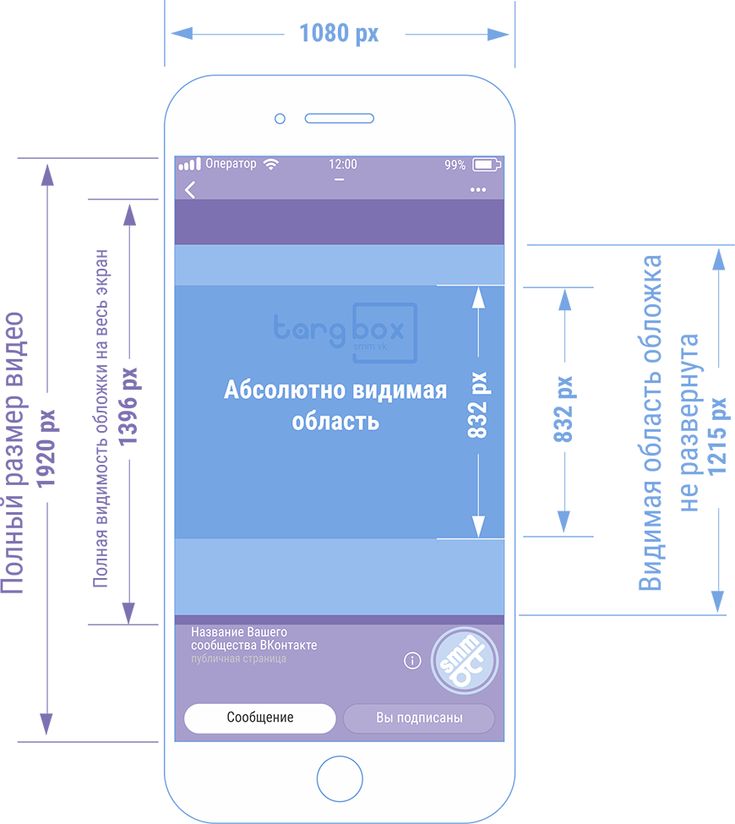Как выбрать рекламный формат в соцсети ВКонтакте: цели, требования, технические особенности
Помогаем разобраться в специфике рекламных форматов ВКонтакте, а также рассказываем, как автоматизировать рекламу в социальных сетях с помощью сервисов К50.
Цели и форматы
Для начала нужно определиться – для чего вы планируете запустить конкретное объявление/рекламную кампанию.
- Продвижение мероприятия/курса, ретаргетинг
- Продвижение интернет-магазина, товаров и услуг
- Набор подписчиков, целевых звонков
- Сбор заявок — запись на мероприятие, услугу, пробный период использования, вакансии
- Продвижение сайта, трафик на сайт
- Повышение узнаваемости бренда и увеличение охватов
- Продвижение игр и мобильных приложений
- Продвижение личного бренда
Выбор формата объявления в рекламном кабинете ВКонтакте
Mindmap
Для удобства мы подготовили mindmap, который помогает быстро сориентироваться в разнообразии форматов в зависимости от конкретных целей. Вы можете сохранить карту в формате PDF, чтобы использовать в дальнейшем.
Вы можете сохранить карту в формате PDF, чтобы использовать в дальнейшем.
Технические требования форматов рекламы ВКонтакте
Теперь, предлагаем узнать подробнее о форматах, которые больше подходят под ваши цели.
1. Запись с кнопкой
Такой формат предполагает минимум текста, информативную картинку и кнопку с призывом к действию. Формат подходит для разных целей и часто используется для привлечения трафика на сайт, в сообщество или сбора заявок и целевых звонков.
Примеры записи с кнопкой (реклама услуги, вакансии)
Технические особенности
Кнопка
- В зависимости от ваших целей предлагаются варианты названия кнопки
- ( “Записаться”, “Вступить”, “Получить предложение”, “Попробовать” и другие).
- Кнопка может перенаправлять пользователя на ваш сайт или посадочную страницу, на автоматическое вступление в сообщество, на заполнение лид-формы или на активный номер телефона для вызова.

Важно, что пользователю может кликнуть не только на кнопку, но и на картинку. Она также приведет к нужному действию.
Текст
- В описание можно ввести не более 220 символов.
- Допускается 6 эмодзи и изменение заголовка вручную.
- Ссылки и хэштеги добавлять нельзя.
- Возможности ввести подробное описание товара/услуги или преимуществ тоже нет.
- Рядом с кнопкой можно заполнить сниппет (до 80 знаков с пробелами).
Изображения, видео
- К записи можно приложить только одно горизонтальное прямоугольное изображение, размером 537×240 px в форматах JPG, GIF или PNG или видео.
- При использовании текста на картинке, он не должен занимать более 50% пространства.
- Формат 16:9, т.к. при другом соотношении сторон ВК добавит черные поля.
- ВК поддерживает большинство популярных форматов (AVI, MP4, MOV, MKV, VOB и другие).
Примеры записи с кнопкой (реклама товара)
2.
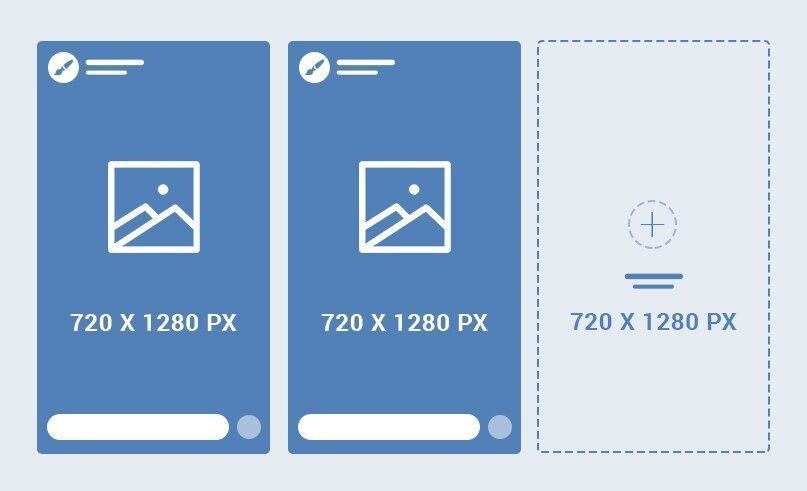 Карусель
Карусель
Популярный формат, который подходит для рекламы нескольких товаров сразу с предложением перейти в полную версию каталога или сделать заказ на сайте. Чаще всего используется для рекламы доставки еды, одежды, техники, аксессуаров или сувенирной продукции.
Пример карусели с рекламой одежды на десктопной версии
Карусель удобна тем, что показывает сразу несколько позиций, повышая шансы заинтересовать потенциального покупателя одним из вариантов. Также формат активно используют для продвижения различных услуг, т.к. он позволяет в одном объявлении наглядно показать несколько преимуществ, способов применения или закрываемых задач.
Пример карусели с рекламой услуг на десктопной версии
Примеры отображения карусели на мобильной версии
Карусель на мобильной версии с задачами, которые закрывает касса
Технические особенности формата
Карточки
- Формат допускает размещение от 3 до 10 блоков с картинкой и текстом.

- При необходимости карточки могут вести на разные площадки – например, на сайт, страницу сообщества или активный номер телефона.
- Надпись на кнопке выбирается из стандартных вариантов.
Текст
- Текст до карточек не должен превышать 220 знаков, содержать ссылки, хэштеги и упоминания через @, а заголовок ограничен 25 символами.
- Также при желании можно добавить цену (старую и/или новую).
- Нельзя добавлять более 6 эмодзи.
Изображения
- Вы можете использовать квадратные изображения в форматах JPG, PNG или GIF (не анимированном).
- Размер 400 на 400 px.
3. Универсальная рекламная запись
Универсальная рекламная запись выглядит как обычный пост. Это и плюс, и минус в зависимости от цели, которую вы преследуете. Например, если вы хотите выделить свое рекламное сообщение и привлечь к нему как можно больше внимания за ограниченное время, то это не ваш вариант.
Универсальная запись помогает, маскируясь под информационный пост, мягко о себе напомнить. Чаще всего ее используют для набора подписчиков, привлечения трафика на сайт и рекламы какой-то активности (конкурса, розыгрыша). Для рекламы можно использовать любые уже опубликованные посты из вашего сообщества, в том числе и с опросами.
Примеры универсальной записи (лонгрид и опрос)
Технические особенности формата
Текст
Пожалуй самый многословный формат.
- Разрешается вводить до 16 384 символов!
- При этом всё также можно использовать не более 6 смайлов.
Формат позволяет очень подробно описать достоинства предложения или рассказать целую историю. Такие лонгриды строятся по законам писательского мастерства – с интригующей завязкой, кульминацией и развязкой. Наверняка, вы видели посты, в которых реклама обучающих курсов выглядит как рассказ из жизни от первого лица.
Кнопка
Кнопки с призывом к действию в этом формате нет.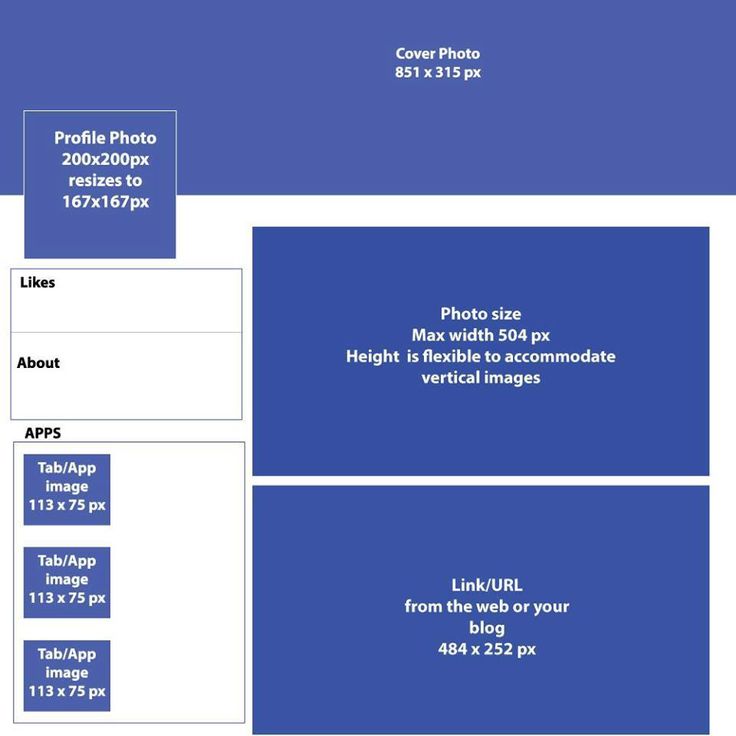 Но есть возможность добавить ссылку или кликабельную фразу прямо в текст.
Но есть возможность добавить ссылку или кликабельную фразу прямо в текст.
Изображения, видео, GIF
- В универсальную запись можно добавить до 10 фото/картинок, видео или GIF-анимаций.
- При наличии текста, он также не должен занимать более 50 площади изображения.
- Специальных требований к размеру картинок нет.
Что касается требований к видео:
- Поддерживаются большинство популярных форматов
- Разрешение не должно превышать 1080 px, а вес – 2 Гб.
- Можно вставлять ролики прямо с YouTube, RuTube и Vimeo, не скачивая их.
Гифки:
- Должны прикрепляться как документы.
- Весить не больше 50 Мб.
- Не превышать размеры 1000px с каждой стороны.
- Содержать больше 1 кадра с интервалом между кадрами от 0,01 до 1 секунды.
Пример универсальной записи с видео
4. Реклама в клипах и историях
Просмотр историй – один из ежедневных ритуалов пользователей социальных сетей.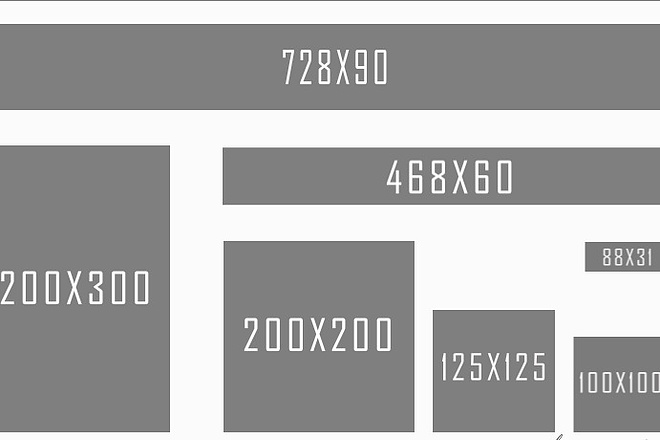 Для рекламодателя же это ещё одна возможность взаимодействия с аудиторией над новостной лентой и/или в разделе Клипы.
Для рекламодателя же это ещё одна возможность взаимодействия с аудиторией над новостной лентой и/или в разделе Клипы.
Чаще этот формат используют в дополнение к основному. Например, мобильное приложение собирает заявки и клики в блоке с рекламой приложений, а в историях повышается его узнаваемость. Или на странице сообщества проводится какая-то активность, а в историях к ней привлекается дополнительное внимание. Также там можно проводить интерактивы (игры, викторины, опросы).
Реклама в клипах и историях помогает повышать узнаваемость, поэтому она подойдёт малому бизнесу, блогерам, экспертам, селебрити и всем, кто заинтересован в продвижении личного бренда. Крупный бизнес также нередко использует этот вид рекламы для поддержания интереса и привлечения внимания к акциям и конкурсам.
Пример рекламы конкурса и крупного бренда в историях
Технические особенности
Тексты
Описание до 200 символов, не может включать ссылки, но может содержать хештеги.
Изображения, видео
В истории:
- Можно поместить 3 картинки или видеоролика.
- Для фото или картинки минимальное разрешение 720 на 1280 px.
- Что касается требований к видео, то можно использовать ролики с соотношением сторон 9 на 16 до 15 секунд и 10 Мб каждый.
- И для фото, и для видео ориентация должна быть вертикальной.
При выборе размещения в Клипах (или и в историях, и в клипах):
- Разрешается использовать только 1 видео.
Во всех вариантах допустимо большинство популярных форматов: AVI, MP4, 3GP, MPEG, MOV, FLV, F4V, WMV, MKV, WEBM, VOB и другие.
Кнопка
Помимо повышения узнаваемости, формат позволяет собирать заявки и переходы с помощью кнопки. Кнопка может перенаправлять на страницу или сообщество в ВК или на сторонние сайты.
5. Тизеры
Кроме ленты новостей и историй, есть возможность показывать рекламу в боковой части сайта.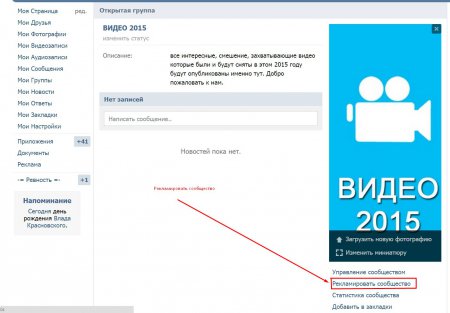 Плюсы тизеров в том, что рекламу увидят даже пользователи, которые зашли просто проверить сообщения и не перейдут в новости. Также этот формат обходится дешевле, чем реклама постов в ленте.
Плюсы тизеров в том, что рекламу увидят даже пользователи, которые зашли просто проверить сообщения и не перейдут в новости. Также этот формат обходится дешевле, чем реклама постов в ленте.
Минусы – такие объявления показываются только пользователям на десктопной версии (а большая часть посетителей сидят в соцсетях со смартфонов), имеют довольно маленький размер и не показывается пользователям, у которых стоит антирекламное расширение. Также из-за короткого неинформативного описания, кликов может быть много, а конверсии мало.
Тизеры чаще все используют для продвижения мероприятий, инфобизнеса и ретаргетинга.
Технические особенности тизеров
Создание тизерной рекламы находится в нижней части рекламного кабинета, под основными форматами в разделе Рекламные объявления на страницах сайта.
Выбор формата объявления в рекламном кабинете ВКонтакте
Текст
В заголовок тизера можно вводить от 3 до 33 символов с пробелами. Он выделяется жирным шрифтом. Под ним отображается тип рекламируемого объекта: страница, сообщество, приложение или событие, при рекламе сайта подставляется домен.
Под ним отображается тип рекламируемого объекта: страница, сообщество, приложение или событие, при рекламе сайта подставляется домен.
Само описание может включать от 3 до 70 символов с пробелами. Для рекламы сайтов, приложений и сообществ доступны варианты с текстовым описанием или без него (только с заголовком). Текст не может заполнять более 50% изображений.
Изображение
Есть несколько типов тизеров (с прямоугольной вертикальной картинкой в двух размерах и квадратный). В зависимости от типа тизера различаются требования к изображениям.
Для вытянутого тизера с текстовым описанием картинка не должна быть меньше 145 на 85 px. У вытянутого тизера только с заголовком и картинкой размеры 145 на 165 px. Для квадратного – соотношение сторон 145 на 145 px.
Во всех видах тизера вес изображения не должен превышать 5 Мб, и можно использовать форматы JPEG, PNG, BMP, TIF или неанимированный GIF.
6. Реклама сайта без поста
Рекламировать сайт можно и не создавая пост на стене сообщества. При выборе формата “Реклама сайта без поста”, запись можно создать в рекламном кабинете. Этот вариант подходит, когда нужно направлять трафик сразу на внешний сайт.
При выборе формата “Реклама сайта без поста”, запись можно создать в рекламном кабинете. Этот вариант подходит, когда нужно направлять трафик сразу на внешний сайт.
Пример рекламы сайта без поста
Технические особенности
Текст
- Формат позволяет использовать от 3 до 25 символов в заголовке и от 3 до 70 символов в описании (с пробелами).
Изображения
- Размер логотипа не может быть меньше 256 на 256 px.
- Допускается использование изображений в форматах JPEG, PNG, BMP, TIF или GIF без анимации.
- Требования к размеру: не менее 1080 на 607 px и не более 5 Мб.
- Текст должен занимать не больше половины изображения.
Кнопка
Для кнопки призыва к действию на выбор предлагается несколько названий.
7. Сбор заявок
Сбор заявок – это еще один интересный формат, который позволяет собирать заявки без перенаправления на сайт. Для потенциального клиента это удобно, потому что поля с данными заполняются автоматически (в случае если нужная информация есть на странице пользователя).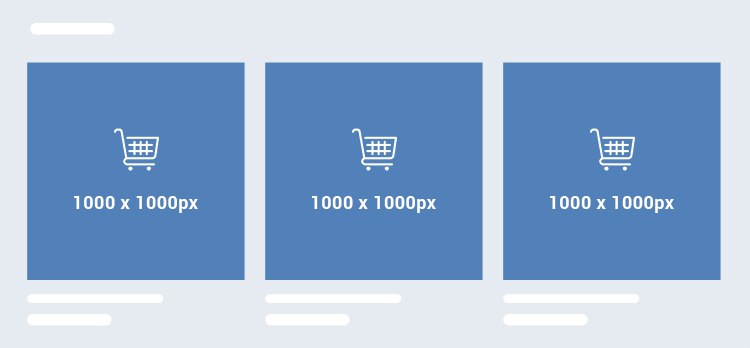
Формат подходит для продвижения через бесплатное предоставление тестового периода, консультации или занятия. Его часто используют для рекламы мероприятий, услуг и вакансий. Поля формы задаются самостоятельно. Получаемая информация помогает создавать персональные предложения.
Пример сбора заявок с помощью открывающейся лид-формы
Технические особенности
Текст
Что касается требований к тексту для формата Сбор заявок:
- Допускается использовать до 220 символов в описании и до 80 в тексте возле кнопки.
- В самом заголовке следует ограничиться 60 знаками.
- В лид-форме можно вводить до 600 символов.
- Обязательно нужно прикреплять ссылку на политику конфиденциальности кампании, или если такой нет — на политику конфиденциальности ВК.
Не рекомендуется делать лид-формы слишком объемными, чтобы не потерять интерес пользователей до отправки формы.
Изображение
К обложке тоже есть ряд требований. У картинки в самом объявлении должно быть определенное 537 на 240 px.
У картинки в самом объявлении должно быть определенное 537 на 240 px.
Если вы работаете с разными соцсетями, то удобнее пользоваться специальным обработчиком лид-форм, который собирает все заявки в одном месте.
8. Реклама мини-приложений
Ещё один удобный формат, который позволяет создавать объявления с рекламой игр и приложений без привязки к аккаунту в VK. Важно, что такая реклама доступна только для игр из каталога Direct Games и мини-приложений из VK Mini Apps. Объявления можно показывать в общей ленте и/или в специальном блоке. В первом случае вы сможете повысить узнаваемость, во втором – получить клики и скачивания.
Пример отображения рекламы игр и приложений
Технические особенности
Текст
В заголовке допускается 25 знаков, в описании до 220.
Изображение, видео
Рекомендованные размеры для изображения:
- 1080 на 607 px (соотношение сторон 16:9) весом до 5 Мб
Для видео:
- 600 на 338 px (соотношение сторон 16:9, 4:3, 1:1).

- Можно загружать ролики от 3 сек. до 5 мин. весом до 1 Гб.
Требования к логотипу:
- Он должен соответствовать Правилам размещения рекламных объявлений
- Размеры не менее 256 на 256 px (соотношение сторон) и вес не больше 5 Мб.
- Можно загружать логотипы и изображения в форматах JPG, PNG, BMP, TIF или GIF.
Кнопка
Надпись можно выбрать из предложенных вариантов (Написать, Начать, Открыть, Подать заявку и т.д.). Перенаправлять пользователя будет при клике на любую область объявления.
9. Реклама личной страницы
Для продвижения личного бренда и набора подписчиков больше всего подходит реклама личной страницы. В ленте такая реклама выглядит как обычный пост с кнопкой призыва к действию.
Технические особенности
Текст
- Вы можете использовать до 25 знаков в заголовке и до 220 в описании.
- Текст кнопки можно выбрать из стандартных вариантов, но есть возможность добавить описание рядом с кнопкой (25 символов).

- Под самой записью будет обозначение типа рекламируемого объекта (Личная страница).
Изображения, видео
При рекламе страницы есть возможность загрузить логотип, изображение или видео:
- Лого (размеры 256 на 256 px)
- Размеры изображения: 1080 на 607 px (стороны 16:9) вес до 5 Мб.
- Размеры видео 600 на 338 px (стороны 16:9, 4:3, 1:1).
- Длительность роликов от 3 сек. до 5 мин., вес до 1 Гб.
- Можно зациклить воспроизведение видео.
Как повысить эффективность рекламных кампаний в ВКонтакте
При продвижении бизнеса в социальных сетях часто возникает проблема с оперативной обработкой заявок. Чтобы не упускать клиентов можно использовать специальные сервисы, которые помогают собирать и обрабатывать заявки из разных социальных сетей в одном месте, например, Обработчик лид-форм К50.
Сервис автоматически собирает заявки из лид-форм и сразу же обрабатывает их одним из доступных способов. Вы можете получать заявки на почту, в CRM, обрабатывать их обратным звонком, забирать по API или просто хранить в интерфейсе К50.
Вы можете получать заявки на почту, в CRM, обрабатывать их обратным звонком, забирать по API или просто хранить в интерфейсе К50.
Вторая сложность, с которой часто сталкиваются рекламодатели, это объективная оценка эффективности рекламных кампаний в социальных сетях. В этом поможет аналитический сервис К50:BI. Он позволяет сравнивать и анализировать рекламные кампании и креативы между собой по эффективности, стоимости привлеченного лида и другим важным параметрам. В одном отчете можно использовать и преобразовывать данные из разных отчетов и социальных сетей. Подробнее о том, как оценивать эффективность таргетированной рекламы с помощью BI-системы рассказываем здесь.
виды рекламы, размеры и требования к ним в 2022 году
Содержание
- Виды рекламы ВКонтакте
- Правила размещения для всех рекламных форматов
- Форматы рекламы ВКонтакте
- Заключение
Статья обновлена 11. 09.2022
09.2022
Какие бывают форматы рекламы ВКонтакте? В этой статье мы разберемся в возможностях таргетированной рекламы этой соцсети. А ещё приведём примеры удачных объявлений и расскажем о технических требованиях к каждому из видов размещения.
Виды рекламы ВКонтакте
Рекламные форматы ВКонтакте делятся на виды исходя из своего местоположения на странице сайта. В этой соцсети их несколько. И зависимости от целей продвижения вы можете выбрать соответствующее расположение объявления.
Нагляднее всего можно продемонстрировать размещение рекламы ВКонтакте при помощи скриншота. У вас есть три доступных места расположения объявления:
Какие бывают форматы рекламы ВКонтакте:
- В историях и клипах. Формат «историй» используется для коротких репортажей и «быстрого» контента. Почему именно быстрого? Истории актуальны всего сутки,затем они исчезают. При этом данный формат пользуется большой популярностью — шанс найти потенциального клиента именно среди зрителей коротких вертикальных видео весьма велик.
 «Клипы» также отображаются в вертикальном формате, но находятся не в основной ленте, а в специальном разделе левого меню.
«Клипы» также отображаются в вертикальном формате, но находятся не в основной ленте, а в специальном разделе левого меню. - В ленте. При открытии приложения на мобильном устройстве, а также при переходе во ВКонтакте с ПК пользователь видит список новостей. Какие именно в ленте будут посты — решать владельцу аккаунта. Он подписывается на друзей, публичных личностей или на группы по интересам. И затем видит обновления этих людей/сообществ в своей ленте новостей. Реклама, настроенная на показы в ленте, встраивается в общий список органических постов.
- Под левым меню. Подобные объявления доступны посетителям десктопной версии соцсети ВКонтакте. В мобильной версии ВК и в приложении отображается только реклама, встроенная в контент ленты. Баннер в левой части экрана может вести посетителя как на группу ВКонтакте, так и на сторонний сайт.
Правила размещения для всех рекламных форматов
Мы ещё поговорим об особенностях каждого формата рекламы по отдельности. Но сначала важно познакомиться с общими правилами для всех, кто хочет разместить рекламы ВКонтакте. И начнём мы с запрещенных к рекламе тематик. Это следующие категории товаров и услуг:
И начнём мы с запрещенных к рекламе тематик. Это следующие категории товаров и услуг:
- Вещества, влияющие на сознание. Алкоголь, табачная продукция, наркотики и так далее.
- Подделки оригинальных брендов.
- Финансовые махинации и серые схемы заработка. Например, финансовые пирамиды, азартные игры и ставки на спорт.
- Оружие.
- Эскорт услуги и товары 18+. Также магазины-реселлеры товаров для взрослых.
- Услуги экстрасенсов, магов, целителей и так далее.
- Сервисы, оказывающие незаконные услуги. Например, взлом аккаунтов, бот-атаки, шпионаж.
- Реклама, нарушающая права третьих лиц. Например, в своем объявлении вы не можете обвинить конкретного конкурента в некачественных услугах. За это можно получить бан.
Для ряда категорий товаров и услуг нужно предоставить дополнительный пакет документов. К таким услугам относятся:
- Бады и фармацевтические товары, спортивное питание.
- Товары для детей.
- Товары премиального сегмента.
 Дорогие часы, меховые и ювелирные изделия.
Дорогие часы, меховые и ювелирные изделия. - Банки и финансовые организации.
- Страховые услуги.
- Услуги косметологии и медицины.
Помимо перечисленных категорий есть товары и услуги, которые модератор ложно может принять за недопустимые к рекламе. Например, пейнтбол. Это абсолютно легальная и разрешенная для рекламы категория. Однако запускать продвижение оружия, пусть даже спортивного, нельзя. И автоматическая проверка может не допустить ваше объявление. В таком случае стоит отправить рекламу на повторную модерацию. А если это не поможет, написать в службу поддержки.
К подобным «пограничным» категориям также относятся ломбарды, конкурсы и лотереи, сервисы знакомств, услуги астролога.
Правила размещения рекламных объявлений
- Фото и баннеры в рекламном креативе не быть размытыми или «пикселящими». Подберите изображение высокого качества. Баннер должен занимать всю площадь изображения, быть без пустого пространства или широких полей.
 Текст, в случае наличия такового, должен хорошо читаться. Избегайте мелких надписей. Они не запрещены, но будут отвлекать пользователя от основного посыла рекламного сообщения. Размер баннера для каждого формата индивидуален, но есть единое правило по поводу количества текста: вся надпись должна занять не более 50% площади.
Текст, в случае наличия такового, должен хорошо читаться. Избегайте мелких надписей. Они не запрещены, но будут отвлекать пользователя от основного посыла рекламного сообщения. Размер баннера для каждого формата индивидуален, но есть единое правило по поводу количества текста: вся надпись должна занять не более 50% площади. - Рекламировать категории, причисленные к запрещенным категорически запрещается.
- Текст объявления должен быть написан грамотно. Исключите грамматические ошибки и проверьте корректность знаков препинания. Также нельзя использовать КАПСЛОК или такие п р о б е л ы в тексте, направленные на привлечение дополнительного внимания пользователя. Использовать нецензурную брань и жаргон в рекламе запрещено.
- В объявлении запрещено и использование смайлов. Это новое правило, призванное помочь пользователю легче воспринимать информацию. Эмодзи приковывают взгляд и фиксируют на себе внимание. Этим раньше и пользовались многие рекламодатели. Однако сейчас использовать этот лайфхак не получится.
 Имеющиеся объявления нужно исправить до 25 апреля 2022 года. А новые, содержащие смайлики, уже не пройдут модерацию.
Имеющиеся объявления нужно исправить до 25 апреля 2022 года. А новые, содержащие смайлики, уже не пройдут модерацию. - Содержимое объявления не должно вводить пользователя в заблуждение. Например, модерацию могут не пройти курсы по заработку «Миллион за неделю». Обещание «Настроим рекламную кампанию бесплатно» также может вызвать подозрение у модератора. Особенно, если этот текст не является правдивой информацией, а нацелен только на привлечение клиента.
- Если в объявлении вы используете опрос, то можете прикрепить к нему всего один визуальный контент. Например, это может быть одно изображение или одно видео.
- Ряд категорий товаров требует использования дополнительных предупреждений на баннере или в тексте. Это относится ко специальным категориям, для которых ВКонтакте требует предоставить подтверждающие документы. Например, банки обязаны указывать в рекламе номер лицензии.
- ВК допускает к загрузке большинство популярных видеоформатов: MP4, RM MPEG, MOV и другие.
 Не забывайте добавлять названия роликов. Так как они могут быть видны пользователю в ряде форматов. Например, загрузка видео под названием «1», отлично подойдёт для личного пользования. Но для рекламы такие названия лучше не использовать. Опишите происходящее на видео таким образом, чтобы вызвать доверие потенциального покупателя. Например, если вы загрузили процесс выпечки тортов, которые вы продаёте, можно назвать видео «Процесс изготовления торта».
Не забывайте добавлять названия роликов. Так как они могут быть видны пользователю в ряде форматов. Например, загрузка видео под названием «1», отлично подойдёт для личного пользования. Но для рекламы такие названия лучше не использовать. Опишите происходящее на видео таким образом, чтобы вызвать доверие потенциального покупателя. Например, если вы загрузили процесс выпечки тортов, которые вы продаёте, можно назвать видео «Процесс изготовления торта».
Правила для сообщества
При рекламе группы или личной страницы ВКонтакте нужно соблюсти следующие правила.
- Откройте доступ для пользователей. Группа или страница не должны иметь приватные настройки. Так как вы делаете рекламу широкого круга людей, это обязательный шаг перед стартом продвижения.
- Заполните сообщество или страницу. Сделайте не менее 5-ти постов в ленте. Добавьте фото, видео, контакты и описание. Чем подробнее вы опишете товар/услугу/компанию/себя, тем больше информации получит пользователь.
 А значит, сможет принять верное решение: подписаться ему или нет.
А значит, сможет принять верное решение: подписаться ему или нет.
Правила для сайта
Если ваша реклама ведёт не на сообщество ВКонтакте или личную страницу, а на сайт — модерация будет проверять и его. Ресурс должен соответствовать следующим требованиям:
- На сайте не должно быть шокирующей и незаконной информации.
- Ресурс не должен содержать ненормативную лексику.
- Текст объявления должен совпадать с содержимым сайта. То есть, если ваш рекламный пост рассказывает о распродаже утюгов — на вашем сайте должна действительно быть такая акция. В противном случае объявление не пройдёт модерацию. Даже если сайт содержит полезный контент и быстро загружается, но не совпадает с тематикой рекламируемого объекта — шансы запустить продвижение крайне малы.
- Сайт не должен содержать редиректы на другие сайты.
- Ресурс должен полностью загружаться и корректно отображаться. На сайте запрещено использование вредоносного ПО.
Форматы рекламы ВКонтакте
Чтобы создать рекламу перейдите в рекламный кабинет по ссылке.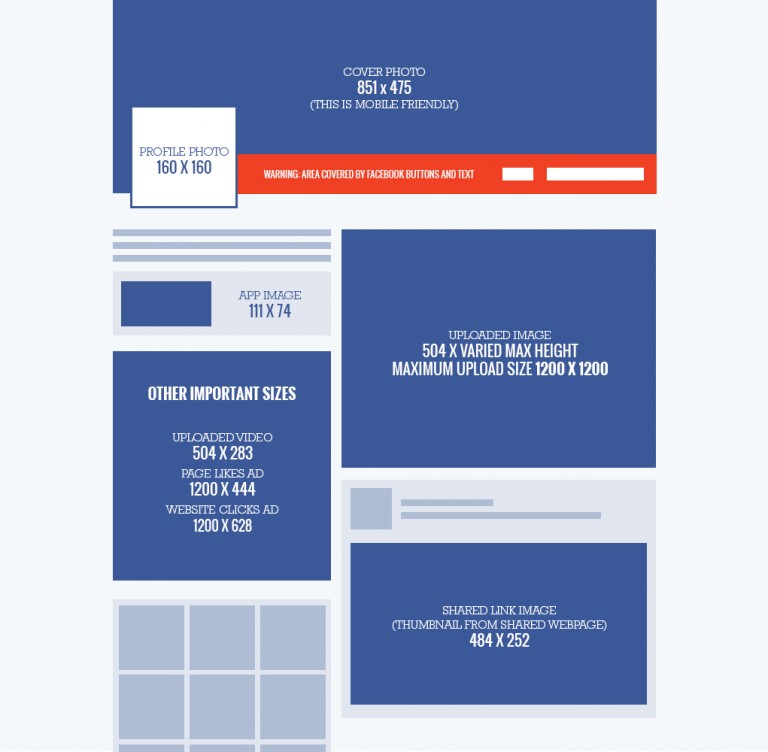 Для использования полного функционала системы используйте ПК. А если у вас мало времени, можно обойтись и мобильной версией.
Для использования полного функционала системы используйте ПК. А если у вас мало времени, можно обойтись и мобильной версией.
Но сегодня нас интересуют все рекламные функции, поэтому мы рассмотрим десктопную версию рекламного кабинета. Нажмите «Создать объявление».
На следующем шаге выберите цель продвижения. Если целей слишком много, и вы теряетесь в разнообразии, воспользуйтесь горизонтальной строкой с классификацией целей.
После выбора цели, система перенаправит вас на страницу с форматами, которые вы можете использовать в настройке рекламы. Все они представлены на скриншоте ниже.
Как мы уже выяснили ранее, реклама ВКонтакте разделяется на 3 места показа: лента, клипы/истории и баннер слева. Разберемся с каждым пунктом отдельно.
Как сделать рекламу в ВК в ленте
Для рекламы в ленте подойдут следующие форматы.
О каждом из них расскажем подробнее.
Карусель
В этом формате вы можете разместить не просто 1 товар, а целую галерею с кратким описанием каждого из них. Заголовок одной карточки должен быть не длиннее 25 символов. А общий текст объявления должен уместиться в 220 символов.
Заголовок одной карточки должен быть не длиннее 25 символов. А общий текст объявления должен уместиться в 220 символов.
Всего допускается до 10 карточек. Каждая может вести на конкретную страницу сайта или предложение.
Универсальная запись
Единственный рекламный формат, допускающий неограниченное количество символов.
Размер картинки для рекламы в ВК для такого объявления также не принципиален. Допускается любое соотношение сторон. Фото или баннер может быть прямоугольное или квадратное.
Реклама сайта
Реклама сайта отличается от универсальной записи всего одной особенностью — оно ведёт пользователя на ваш ресурс. В таком объявлении допускается использование только одного баннера или видео.
Рекламный пост с кнопкой
Пост с кнопкой также может привести клиентов на сайт. А ещё данный формат может работать в качестве формы сбора заявок. В обоих случаях у такой записи есть весомые ограничения по количеству символов в тексте. Допускается разместить только заголовок и небольшой текст.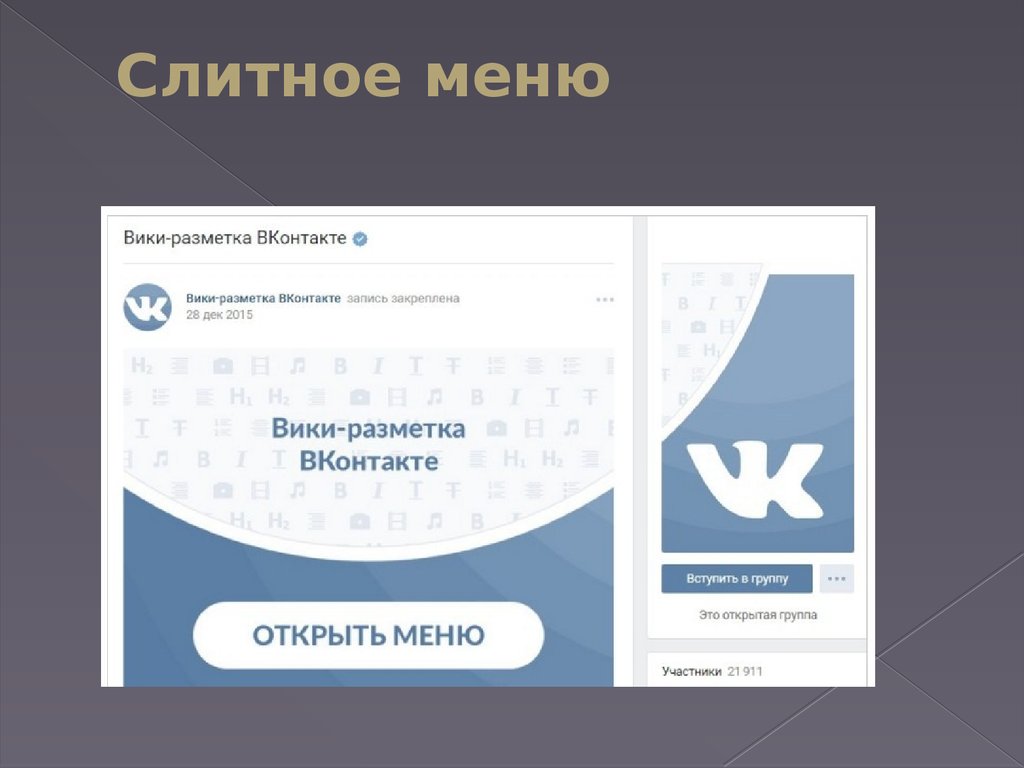 Максимум на 220 символов. Такой сниппет отображается в ленте и включает в себя рекламное объявление с кнопкой побуждения к действию. Призыв может быть изменен по желанию рекламодателя. Наиболее распространённые варианты: «Перейти», «Купить», «Подробнее», «Заказать». Кликабельными являются и изображение, и кнопка.
Максимум на 220 символов. Такой сниппет отображается в ленте и включает в себя рекламное объявление с кнопкой побуждения к действию. Призыв может быть изменен по желанию рекламодателя. Наиболее распространённые варианты: «Перейти», «Купить», «Подробнее», «Заказать». Кликабельными являются и изображение, и кнопка.
В рекламе с кнопкой можно использовать иллюстрацию или видео любого формата. Но учтите, что оно обрежется под горизонтальный прямоугольник, как это показано на скриншоте ниже.
Если вы рекламируете сайт, после нажатия на кнопку пользователь попадает на ваш ресурс.
А если реклама с кнопкой используется в качестве объявления для лидогенерации, пользователь остается во ВКонтакте. После нажатия на призыв к действию, он попадает на специальное окно. В нём он может при желании указать свои контактные данные.
После заполнения и отправки формы, контактные данные попадают к рекламодателю, и он может связаться с потенциальным покупателем.
Реклама личного аккаунта
Отображается в ленте пользователя точно так же, как универсальная запись или реклама с кнопкой. После нажатия на призыв к действию пользователь попадает на указанную в настройках страницу. Требования у такой рекламы аналогичны требованиям к рекламе, содержащей кнопку призыва к действию.
После нажатия на призыв к действию пользователь попадает на указанную в настройках страницу. Требования у такой рекламы аналогичны требованиям к рекламе, содержащей кнопку призыва к действию.
Реклама в левом блоке ВКонтакте
Сразу под вертикальным меню слева располагается место для особого формата объявлений. Рекламу в этом блоке можно увидеть только с компьютера или ноутбука.
У этого типа объявлений ВКонтакте самые лаконичные допустимые поля для описания и заголовка. Поддерживаемые форматы для размещения под меню в левой части экрана:
- Большой баннер и заголовок. Текстовая часть должна занимать менее 33 знаков, включая пробелы.
- Маленький баннер и заголовок + текст. Допустим заголовок объёмом 33 знака + пробелы. А также текст, состоящий не более, чем из 70 символов с пробелами.
Оба варианта объявлений показываются пользователям ВКонтакте по определённым критериям, которые рекламодатель задаёт во время настроек. Реклама в левом боке может быть создана в разделе «дополнительные форматы». Вы можете запустить продвижение мобильных приложений, сторонних сайтов или групп ВКонтакте.
Вы можете запустить продвижение мобильных приложений, сторонних сайтов или групп ВКонтакте.
Требования к контенту в объявлениях левого меню:
- размер креатива — от 145×85 пикс;
- загружаемая картинка может быть не тяжелее 5 Мб;
- разрешенные форматы баннера — JPG, PNG, BMP, TIF, GIF.
- нельзя использовать креативы с GIF-анимацией;
- если баннер имеет надпись, то ее размер может быть не более 50% изображения.
Реклама в вертикальном формате: истории и клипы ВК
Клипы и истории выгодно отличаются от формата обычного рекламного поста. При просмотре подобных видео, контент пользователя занимает весь экран. А значит, у вас больше шансов завладеть вниманием зрителя. Настроить такой формат можно при помощи опции «реклама в клипах и историях».
Вы можете выбрать, где будет отображаться реклама: клипы, истории, или оба этих плейсмента. «Клипами», называется специальный раздел с роликами в левом меню. Истории же автоматически отображаются на главной странице ВКонтакте.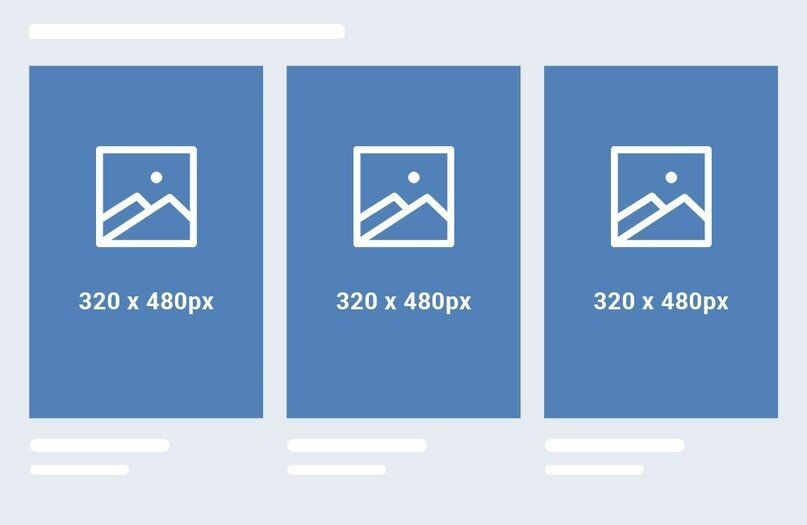 Допустимый контент для этих форматов:
Допустимый контент для этих форматов:
Для историй: допустима загрузка видео и фото с пропорциями 9:16.
- Разрешение для фото и видео: от 720×1280 пикс.
- Объем загружаемого контента: 10 мб.
- Можно загрузить от одного до трех фото или видео до 15 секунд в одну историю.
Для клипов: допустима загрузка только вертикального видео с пропорциями 9:16.
- Объём анимации не должен превышать 2 Гб.
- Максимальная длительность видео: 60 сек.
Заключение
ВКонтакте богат разнообразием рекламных форматов. Но какой из них выбрать? Дадим несколько заключительных рекомендаций, чтобы вам было проще определиться.
- Используйте рекламу интернет-магазина в формате карточек товаров. Так называемая «карусель» подойдет и компаниям с многообразием услуг.
- Если ваша целевая аудитория любит читать, используйте формат универсальной записи.
- Название компании — ещё один шанс рассказать о себе в текстово-графическом формате объявления.
 Используйте краткое описание своей деятельности. Клиенту сразу должно быть понятно, какие услуги вы предоставляете.
Используйте краткое описание своей деятельности. Клиенту сразу должно быть понятно, какие услуги вы предоставляете. - Если вы рекламируете коммерческие услуги, обязательно попробуйте формат со сбором заявок из лид-формы. Для заполнения такой заявки пользователю не нужно покидать ВКонтакте. А чем меньше действий надо выполнить перед конверсией, тем с большей вероятностью клиент дойдет до финала.
- При использовании видеорекламы уложите самый ценный виток сюжета в первые несколько секунд. Пользователи далеко не всегда досматривают видео до конца. Сделайте так, чтобы они были заинтересованы с самого начала просмотра.
- Не забывайте про видеорекламу. Порой истории и клипы дадут вам возможность рассказать о своем вебинаре или конкурсе лучше, чем обычные посты в ленте.
- Попробуйте ретаргетинг. Этот вид рекламы поможет выделить из общей аудитории более заинтересованных пользователей. Вы можете настроить любой из имеющихся видов рекламы на людей, которые уже были на вашем сайте или совершали какое-либо целевое действие.
 Для начала работы с ретаргетингом необходимо синхронизировать данные с вашего ресурса и рекламную систему ВКонтакте. Сделать это необходимо при помощи установки пикселя.
Для начала работы с ретаргетингом необходимо синхронизировать данные с вашего ресурса и рекламную систему ВКонтакте. Сделать это необходимо при помощи установки пикселя.
- Тестируйте рекламные креативы. Сравнивайте различные версии объявлений и форматы рекламы. Выбирайте наиболее эффективные варианты и заостряйте внимание на их развитии.
- Перед запуском рекламы группы изучите, что такое тизер и попробуйте этот формат для привлечения подписчиков. Тизерная реклама создаёт интригу и стимулирует пользователя прочитать подробности или перейти в сообщество. Но не переборщите с тизерами. Ведь формат кликбейта «в лоб» уже давно утомил современного пользователя.
Частые вопросы
Какую рекламу можно запустить ВКонтакте?
Вы можете настроить объявление с трафиком на сайт. Тогда пользователи будут попадать на ваш ресурс после нажатия на рекламу. Также можно загрузить специальную лид-форму. Тогда потенциальные клиенты смогут оставить заявку, не выходя из ВКонтакте.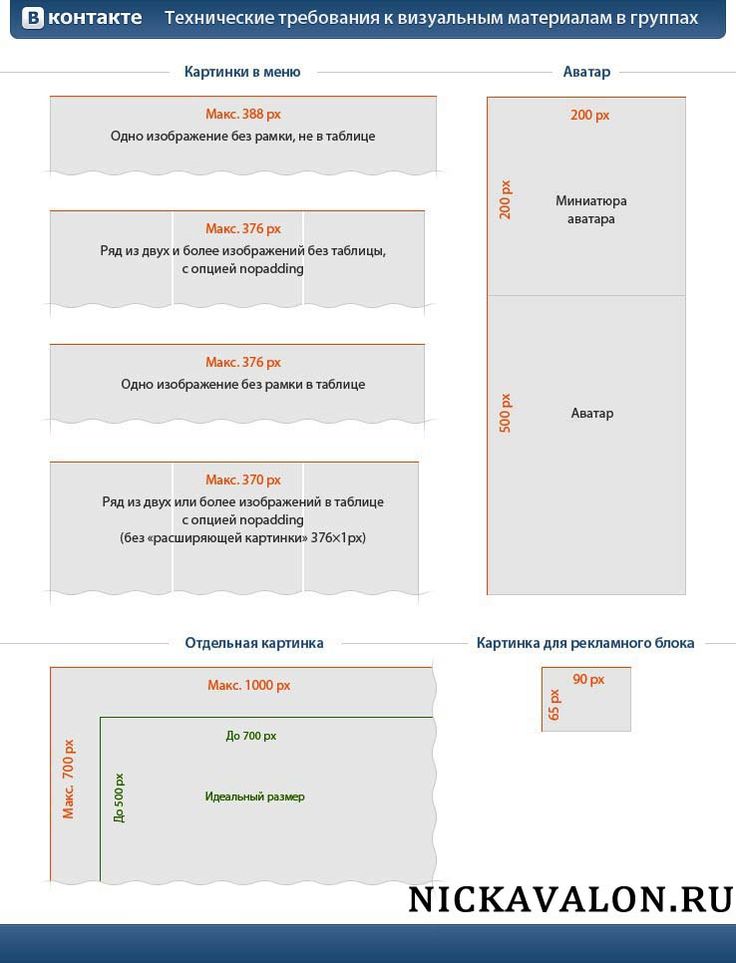 А ещё, продвигать можно сообщество, личную страницу или даже конкретный товар.
А ещё, продвигать можно сообщество, личную страницу или даже конкретный товар.
Сколько эмодзи можно использовать в рекламе ВКонтакте?
На данный момент соцсеть запретила использовать эмодзи в любых рекламных объявлениях. Если же у вас уже есть активные рекламные кампании с использованием смайликов, их нужно успеть отредактировать до 25 апреля 2022 года. Мера направлена на улучшение взаимодействия с пользователями. Как объясняют ВКонтакте, эмодзи могут манипулировать вниманием и отвлекать зрителя от сути предложения.
Какого формата рекламы не существует ВКонтакте?
Пока ВКонтакте нельзя размещать рекламу, настроенную по ключевым словам. Однако кто знает, куда повернёт развитие этой соцсети. Может быть, скоро мы увидим даже подобные нововведения.
Следующая статья: « SEO-оптимизация картинок в 2022 году: 11 рекомендаций для получения трафика
Содержание
- Виды рекламы ВКонтакте
- Правила размещения для всех рекламных форматов
- Форматы рекламы ВКонтакте
- Заключение
Оцените статью:
Средняя оценка: 4.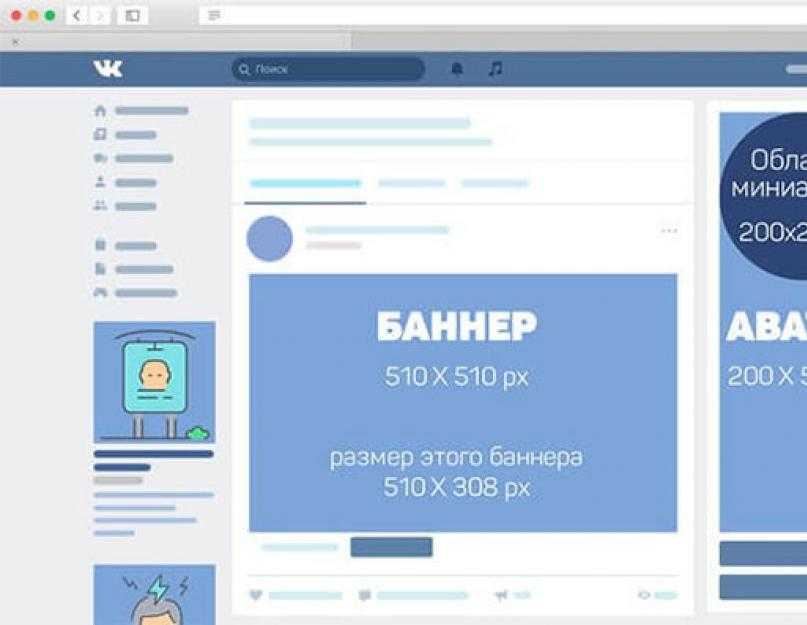 4 Количество оценок: 21
4 Количество оценок: 21
Понравилась статья? Поделитесь ей:
Подпишитесь на рассылку ROMI center: Получайте советы и лайфхаки, дайджесты интересных статей и новости об интернет-маркетинге и веб-аналитике:
Вы успешно подписались на рассылку. Адрес почты:
Читать также
Как увеличить продажи в несколько раз с помощью ROMI center?
Закажите презентацию с нашим экспертом. Он просканирует состояние вашего маркетинга, продаж и даст реальные рекомендации по её улучшению и повышению продаж с помощью решений от ROMI center.
Запланировать презентацию сервиса
Попробуйте наши сервисы:
Импорт рекламных расходов и доходов с продаж в Google Analytics
Настройте сквозную аналитику в Google Analytics и анализируйте эффективность рекламы, подключая Яндекс Директ, Facebook Ads, AmoCRM и другие источники данных за считанные минуты без программистов
Попробовать бесплатно
Импорт рекламных расходов и доходов с продаж в Яндекс Метрику
Настройте сквозную аналитику в Яндекс.
 Метрику и анализируйте эффективность рекламы, подключая Facebook Ads, AmoCRM и другие источники данных за считанные минуты без программистов
Метрику и анализируйте эффективность рекламы, подключая Facebook Ads, AmoCRM и другие источники данных за считанные минуты без программистовПопробовать бесплатно
Система сквозной аналитики для вашего бизнеса от ROMI center
Получайте максимум от рекламы, объединяя десятки маркетинговых показателей в удобном и понятном отчете. Отслеживайте окупаемость каждого рекламного канала и перестаньте сливать бюджет.
Попробовать бесплатно
Сквозная аналитика для Google Analytics позволит соединять рекламные каналы и доходы из CRM Получайте максимум от рекламы, объединяя десятки маркетинговых показателей в удобном и понятном отчете. Отслеживайте окупаемость каждого рекламного канала и перестаньте сливать бюджет.
Подробнее → Попробовать бесплатно
Сквозная аналитика для Яндекс.
 Метрики позволит соединять рекламные каналы и доходы из CRM Получайте максимум от рекламы, объединяя десятки маркетинговых показателей в удобном и понятном отчете. Отслеживайте окупаемость каждого рекламного канала и перестаньте сливать бюджет.
Метрики позволит соединять рекламные каналы и доходы из CRM Получайте максимум от рекламы, объединяя десятки маркетинговых показателей в удобном и понятном отчете. Отслеживайте окупаемость каждого рекламного канала и перестаньте сливать бюджет.Подробнее → Попробовать бесплатно
Сквозная аналитика от ROMI позволит высчитывать ROMI для любой модели аттрибуции Получайте максимум от рекламы, объединяя десятки маркетинговых показателей в удобном и понятном отчете. Отслеживайте окупаемость каждого рекламного канала и перестаньте сливать бюджет.
Подробнее → Попробовать бесплатно
Рекламные форматы в российских социальных сетях – Интернет-маркетинг в России
Знаете ли вы, что в России, в отличие от остального мира, глобальный лидер Facebook , а не самая популярная социальная сеть ? Да, это правда! Россия представляет собой уникальный случай, так как более 50% сетевого трафика генерируются российскими социальными сетями , а не американским Facebook.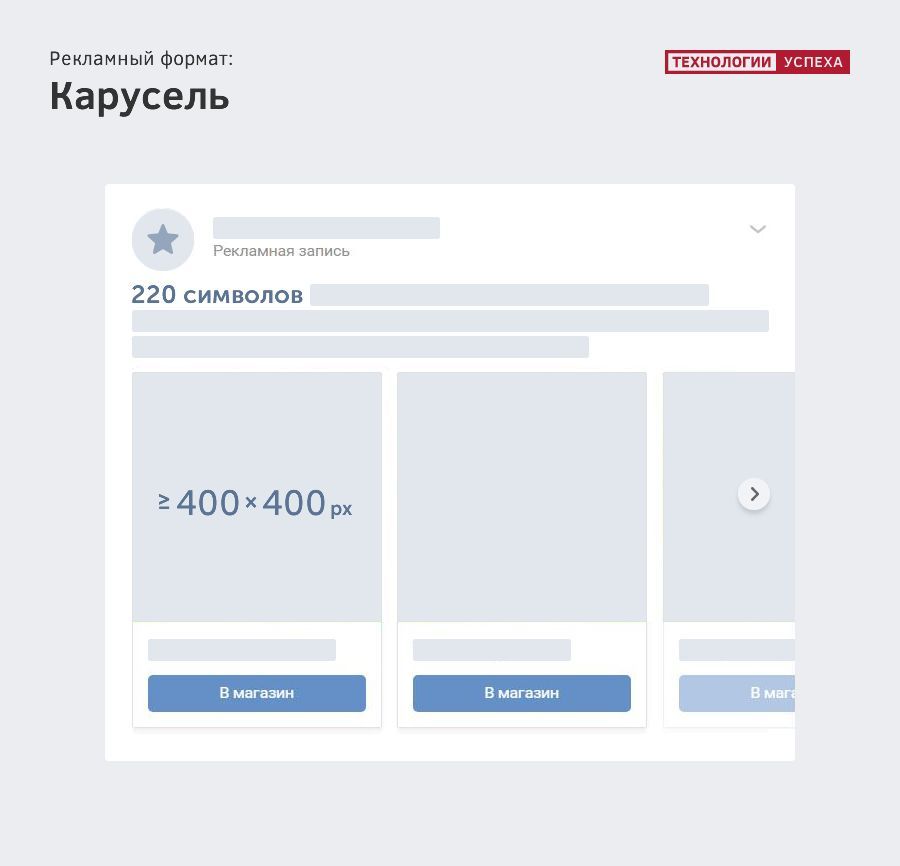
Последние статистические данные показывают, что русский вКонтакте ( vK.com ) остается самой посещаемой социальной сетью среди российских интернет-пользователей в течение последних шести месяцев со стабильной долей сетевого трафика более 40%. Это на 10-15% выше, чем трафик с Facebook. Еще одна российская социальная сеть Одноклассники (OK.ru) также довольно популярна: она опережает таких гигантов, как Twitter и YouTube , владея примерно 12 % трафика.
Mail.Ru Group и myTarget
И vK.com , и OK.ru вместе с третьей российской социальной сетью Мой мир (my.mail.ru) принадлежат Mail.ru Group , крупнейшему в стране провайдеру развлекательных и коммуникационных услуг в Интернете . В 2015 году запустила собственную рекламную платформу myTarget , которая предлагает таргетированную рекламу во всех трех социальных сетях и в почтовом ящике Mai.ru. Его охват соответствует почти 140 млн человек в России и СНГ. Таким образом, если вы планируете расширить свой бизнес в России или если ваша компания или бренд уже присутствуют в стране, реклама в российских социальных сетях может быть хорошей идеей.
Таким образом, если вы планируете расширить свой бизнес в России или если ваша компания или бренд уже присутствуют в стране, реклама в российских социальных сетях может быть хорошей идеей.
Основные форматы рекламы в myTarget
Однако, начиная рекламную кампанию, вы столкнетесь с дилеммой: выбор формата рекламы. Некоторые из них доступны как для настольных, так и для мобильных разрешений, другие возможны в любом из них. В этом блоге мы познакомим вас с самыми популярными рекламными форматами, доступными как на OK.ru, так и на vK.com, чтобы вы могли выбрать подходящие для себя.
Форматы рабочего стола
Начнем с форматов, доступных для рабочий стол только с разрешением .
- Тизер
Этот формат состоит из трех элементов: заголовка, текстового описания и изображения. Заголовок может содержать до 25 символов, а текстовое описание — до 90 символов, включая пробелы. Изображение должно иметь размер не менее 90×75 пикселей, вес не более 60 Кб. Допускаются только форматы файлов JPG или PNG. Формат тизера допускает URL-ссылки либо на внешние сайты, либо на сообщество, мероприятие или видеоканал в социальных сетях Ok.ru и Мой Мир.
Допускаются только форматы файлов JPG или PNG. Формат тизера допускает URL-ссылки либо на внешние сайты, либо на сообщество, мероприятие или видеоканал в социальных сетях Ok.ru и Мой Мир.
- Источник: target.my.com
- Баннер
Формат баннера не содержит текста описания или заголовка. Он состоит только из одного изображения размером 240×400 пикселей; максимальный размер файла составляет 60 КБ. В этом формате вы можете выбирать между форматами файлов JPG или PNG для статических баннеров и SWF для флэш-баннеров. Вы также можете использовать формат файла GIF, если хотите, вместо JPG или PNG. Как и в случае с тизером, в формате баннера требуется URL-адрес внешнего веб-сайта или сообщества, мероприятия или видеоканала на OK.ru или Мой Мир. Существует также вариант для баннера HTML5 размером 240×400 в моя цель.
Источник: target.my.com
- Баннер в видео
Ваш баннер будет показываться только в видео на vK. com. Допустимые форматы — JPG и PNG, размер баннера — 1000×120 пикселей, максимальный вес — 15 ГБ.
com. Допустимые форматы — JPG и PNG, размер баннера — 1000×120 пикселей, максимальный вес — 15 ГБ.
Источник: target.my.com
- Многоформатное размещение
Этот тип рекламы показывается в новостных лентах социальных сетей. Он содержит заголовок до 25 символов и текстовое поле макс. 90 символов, включая пробелы в обоих случаях. Рекламодатель должен загрузить три изображения, так как каждый раз система автоматически выбирает одно из них в зависимости от доступного места для рекламы в социальной сети. Все три изображения должны быть в формате JPG или PNG:
– маленькое изображение: размер не менее 256х256 пикселей;
– большое изображение: размер не менее 1080х607 пикселей;
– среднее изображение: размер не менее 1080х607 пикселей.
Кроме того, есть настраиваемая кнопка призыва к действию, недоступная в других форматах. Рекламодатель волен выбрать подходящий вариант текста кнопки, например, «купить», «перейти на сайт», «играть» и т. д.
д.
Источник: target.my.com
Мобильный формат
Самый популярный рекламный формат, доступный на мобильных устройствах, только так называемый нативный формат мобильной рекламы , отображающий вашу рекламу в мобильных новостных лентах всех трех социальных сетей. Объявление состоит из 25-символьного заголовка и 90-символьного текста описания, двух изображений: маленького 256х256 и большого 1080х607 пикселей в формате JPG или PNG. Ссылка может вести как на мобильный сайт, так и в мобильное приложение.
Кросс-девайсные форматы
Теперь давайте посмотрим на самые популярные кросс-девайсные форматы , которые доступны как для компьютеров, так и для мобильных кампаний.
- Видеореклама перед роликом
Это короткое рекламное видео в формате MP4 с разрешением 640×360, 1280×720 или 1920×1080 пикселей. Его продолжительность не может превышать 30 секунд, а размер — 10 Мб. В этом формате можно рекламировать внешний сайт (для десктопного или мобильного разрешения), а также мобильное приложение.
В этом формате можно рекламировать внешний сайт (для десктопного или мобильного разрешения), а также мобильное приложение.
- Карусель
Формат карусели позволяет разместить от 3 до 6 слайдов размером 600х600 пикселей каждый. Если вы создаете карусель для рекламы сайта, ваша реклама будет отображаться в социальной сети OK.ru как в десктопной, так и в мобильной версии, а также как реклама в приложении на vK.com только на мобильных устройствах. Однако, если вы рекламируете не сайт, а приложение, то доступна только мобильная карусель для vK.com и OK.ru, и ваша реклама не будет отображаться на десктопах.
Как видите, возможностей рекламы вашего бизнеса в российских социальных сетях довольно много. Не бойтесь попробовать их все и решить, какие форматы лучше всего подходят для вас. Если вам нужна помощь, свяжитесь с нами! ONMARUS — опытное агентство цифрового маркетинга со штаб-квартирой в Гамбурге, Германия. С 2009 года мы проводим успешные медийные рекламные кампании в Рунете для крупных и средних европейских компаний. Мы открыты для ваших вопросов по телефону или электронной почте и всегда в вашем распоряжении, если вам нужна профессиональная консультация: https://www.online-marketing-russland.de/en/contact_us/
Мы открыты для ваших вопросов по телефону или электронной почте и всегда в вашем распоряжении, если вам нужна профессиональная консультация: https://www.online-marketing-russland.de/en/contact_us/
ВКонтакте / Рекламный бизнес ВКонтакте, описанный простыми словами
Скачать
Один из основных источников доходов ВКонтакте от рекламы в Интернете. В 1 полугодии 2022 года на его долю приходилось 40% от общей выручки. Рекламные решения помогают нашим клиентам привлекать пользователей на каждом этапе воронки продаж, в любое время и в любом месте. Их можно использовать для поиска новых клиентов за счет продвижения в ВКонтакте, Одноклассниках или других ресурсах ВКонтакте, а также в партнерской сети. Также бизнес может повысить узнаваемость бренда и продажи за счет DOOH, цифровой видео- и аудиорекламы в супермаркетах по всей России или рекламы на Smart TV.
Реклама позволяет нашей многомиллионной аудитории получать бесплатный доступ к разнообразному контенту на наших платформах с персонализированными предложениями от брендов. В этом IR-блоге мы расскажем о факторах, определяющих стоимость продвижения на ресурсах ВКонтакте и в нашей рекламной сети, метриках, которыми пользуются рекламодатели, и о том, как мы развиваем свой рекламный бизнес.
В этом IR-блоге мы расскажем о факторах, определяющих стоимость продвижения на ресурсах ВКонтакте и в нашей рекламной сети, метриках, которыми пользуются рекламодатели, и о том, как мы развиваем свой рекламный бизнес.
Более подробную информацию о нашем рекламном бизнесе вы можете найти в презентации на нашем сайте .
Какие факторы определяют стоимость рекламы?
Этот параметр зависит от нескольких факторов:
- Размер аудитории регулярно посещающей наши площадки;
- Время, которое пользователи проводят на наших ресурсах. Совокупность этих параметров определяет количество рекламы, которую мы можем показывать на ресурсах ВКонтакте и в своей рекламной сети;
- Цена , которую рекламодатель готов платить за показ объявления.
Основная часть нашего дохода от рекламы генерируется на рекламных аукционах, где цена каждого показа рекламы определяется в режиме реального времени.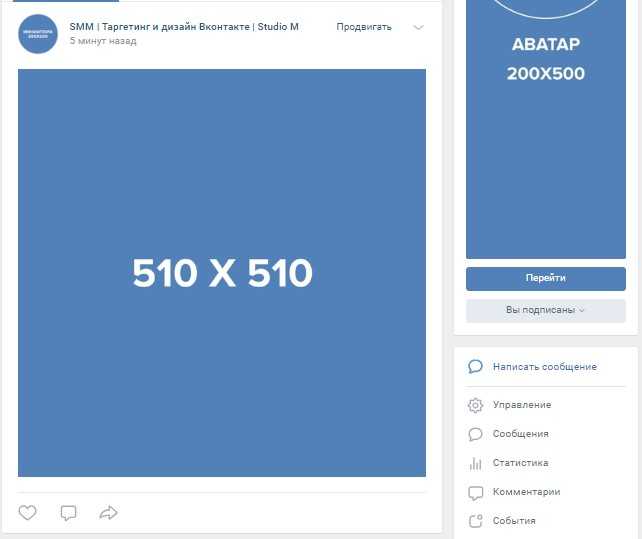 Чем больше рекламодатели стремятся показать пользователям рекламу, тем выше цена ставки.
Чем больше рекламодатели стремятся показать пользователям рекламу, тем выше цена ставки.
Какие показатели используют рекламодатели для измерения эффективности кампании?
Рекламу можно разделить на Брендинг (18% рынка онлайн-рекламы в России в 2021 г. по данным АРИР) и Перформанс (82% рынка):
- Целью Реклама бренда является представление бренда/продукта/услуги как можно большему количеству людей. Ключевым показателем здесь является охват кампании (то есть количество людей, увидевших рекламу) и частота контакта пользователя с рекламой. Такой вид рекламы популярен среди компаний FMCG, бытовой техники и электроники или фармацевтических компаний;
- Целью Performance Advertising является привлечение клиентов на веб-сайты, мобильные приложения или группы рекламодателей в социальных сетях и побуждение их к совершению конверсии (например, к оформлению заказа, звонку в отдел продаж, совершению покупки и т.
 д.). ). Ключевым показателем здесь является количество целевых действий при определенном бюджете. Эффективная реклама популярна среди компаний электронной коммерции, финансовых учреждений, бизнеса онлайн-развлечений и игр и других.
д.). ). Ключевым показателем здесь является количество целевых действий при определенном бюджете. Эффективная реклама популярна среди компаний электронной коммерции, финансовых учреждений, бизнеса онлайн-развлечений и игр и других.
Подход к развитию наших рекламных решений
Мы нацелены на постоянное повышение эффективности рекламы бренда и эффективности рекламы на наших платформах, чтобы компании любого размера могли достигать своих целей на каждом этапе маркетинговой воронки. Алгоритмы наших рекламных площадок позволяют прогнозировать вероятность кликов по объявлениям, количество установок приложения и другие целевые события. Они дают нашим клиентам возможность повысить конверсию рекламы и повысить рентабельность инвестиций (окупаемость инвестиций) своих маркетинговых кампаний. В целом, для развития наших рекламных технологий мы ориентируемся на следующие цели:
- Запуск новых рекламных форматов в привлекательных сегментах рынка, таких как видеореклама, интернет-реклама, продвижение мобильных приложений и другие;
- Разработка дополнительных инструментов автоматизации , которые работают на основе алгоритмов и позволяют рекламодателям увеличивать конверсию при оптимальных затратах;
- Упрощение рекламных инструментов для малого, среднего и микробизнеса, с более чем 3 млн из них присутствуют на наших платформах.


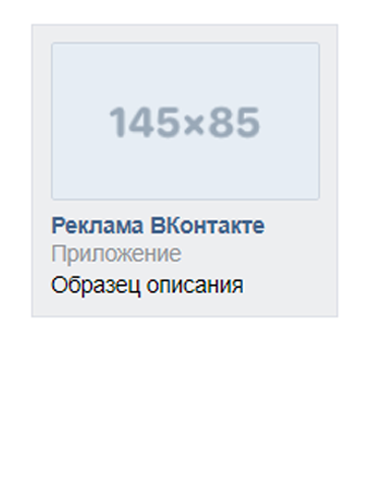
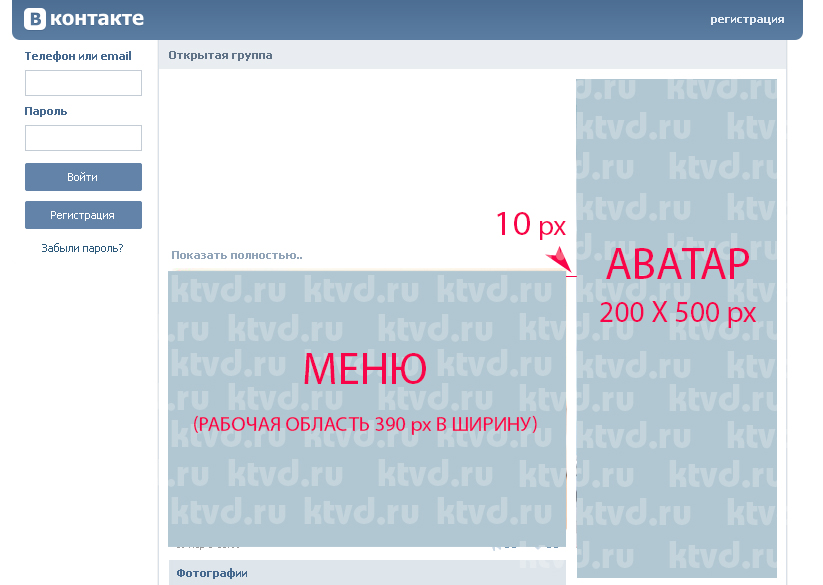
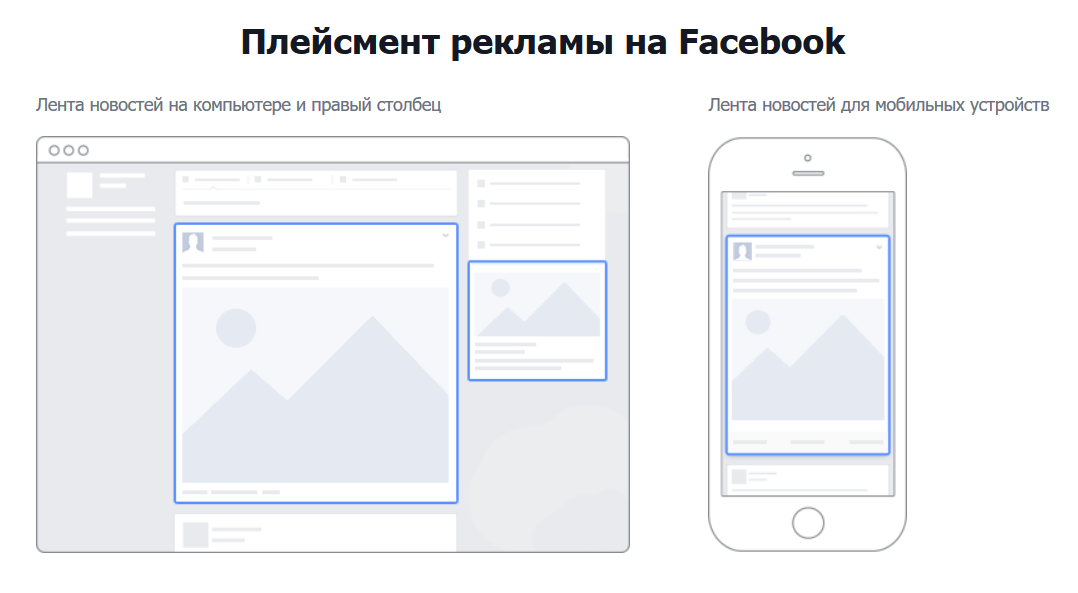

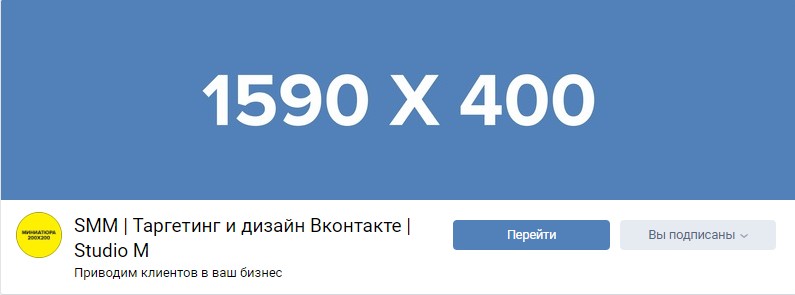 «Клипы» также отображаются в вертикальном формате, но находятся не в основной ленте, а в специальном разделе левого меню.
«Клипы» также отображаются в вертикальном формате, но находятся не в основной ленте, а в специальном разделе левого меню.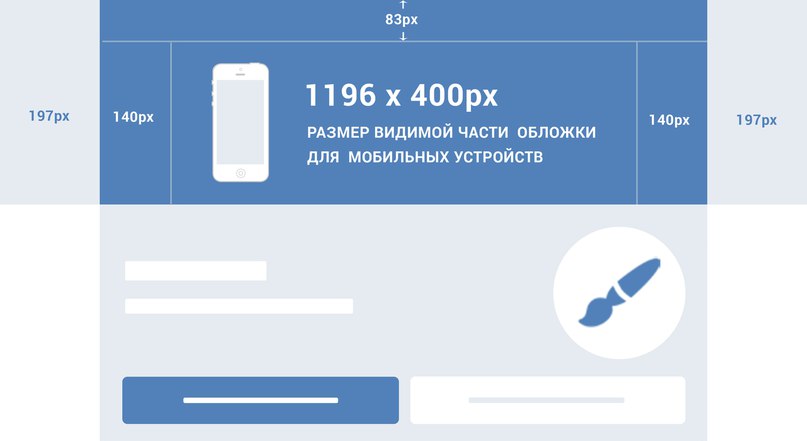 Дорогие часы, меховые и ювелирные изделия.
Дорогие часы, меховые и ювелирные изделия. Текст, в случае наличия такового, должен хорошо читаться. Избегайте мелких надписей. Они не запрещены, но будут отвлекать пользователя от основного посыла рекламного сообщения. Размер баннера для каждого формата индивидуален, но есть единое правило по поводу количества текста: вся надпись должна занять не более 50% площади.
Текст, в случае наличия такового, должен хорошо читаться. Избегайте мелких надписей. Они не запрещены, но будут отвлекать пользователя от основного посыла рекламного сообщения. Размер баннера для каждого формата индивидуален, но есть единое правило по поводу количества текста: вся надпись должна занять не более 50% площади.  Имеющиеся объявления нужно исправить до 25 апреля 2022 года. А новые, содержащие смайлики, уже не пройдут модерацию.
Имеющиеся объявления нужно исправить до 25 апреля 2022 года. А новые, содержащие смайлики, уже не пройдут модерацию. Не забывайте добавлять названия роликов. Так как они могут быть видны пользователю в ряде форматов. Например, загрузка видео под названием «1», отлично подойдёт для личного пользования. Но для рекламы такие названия лучше не использовать. Опишите происходящее на видео таким образом, чтобы вызвать доверие потенциального покупателя. Например, если вы загрузили процесс выпечки тортов, которые вы продаёте, можно назвать видео «Процесс изготовления торта».
Не забывайте добавлять названия роликов. Так как они могут быть видны пользователю в ряде форматов. Например, загрузка видео под названием «1», отлично подойдёт для личного пользования. Но для рекламы такие названия лучше не использовать. Опишите происходящее на видео таким образом, чтобы вызвать доверие потенциального покупателя. Например, если вы загрузили процесс выпечки тортов, которые вы продаёте, можно назвать видео «Процесс изготовления торта». А значит, сможет принять верное решение: подписаться ему или нет.
А значит, сможет принять верное решение: подписаться ему или нет. Используйте краткое описание своей деятельности. Клиенту сразу должно быть понятно, какие услуги вы предоставляете.
Используйте краткое описание своей деятельности. Клиенту сразу должно быть понятно, какие услуги вы предоставляете.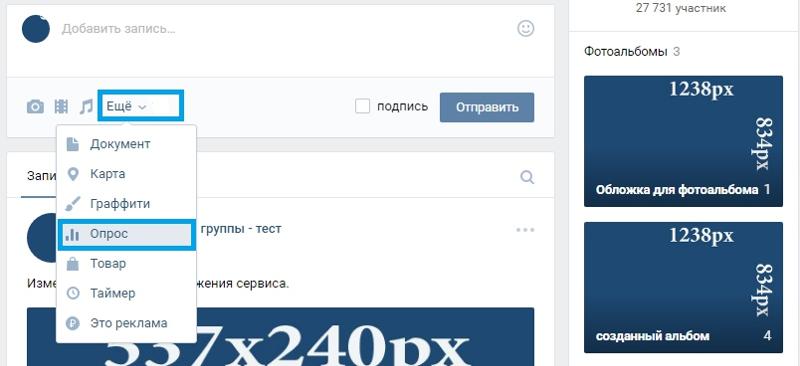 Для начала работы с ретаргетингом необходимо синхронизировать данные с вашего ресурса и рекламную систему ВКонтакте. Сделать это необходимо при помощи установки пикселя.
Для начала работы с ретаргетингом необходимо синхронизировать данные с вашего ресурса и рекламную систему ВКонтакте. Сделать это необходимо при помощи установки пикселя. Метрику и анализируйте эффективность рекламы, подключая Facebook Ads, AmoCRM и другие источники данных за считанные минуты без программистов
Метрику и анализируйте эффективность рекламы, подключая Facebook Ads, AmoCRM и другие источники данных за считанные минуты без программистов Метрики позволит соединять рекламные каналы и доходы из CRM Получайте максимум от рекламы, объединяя десятки маркетинговых показателей в удобном и понятном отчете. Отслеживайте окупаемость каждого рекламного канала и перестаньте сливать бюджет.
Метрики позволит соединять рекламные каналы и доходы из CRM Получайте максимум от рекламы, объединяя десятки маркетинговых показателей в удобном и понятном отчете. Отслеживайте окупаемость каждого рекламного канала и перестаньте сливать бюджет.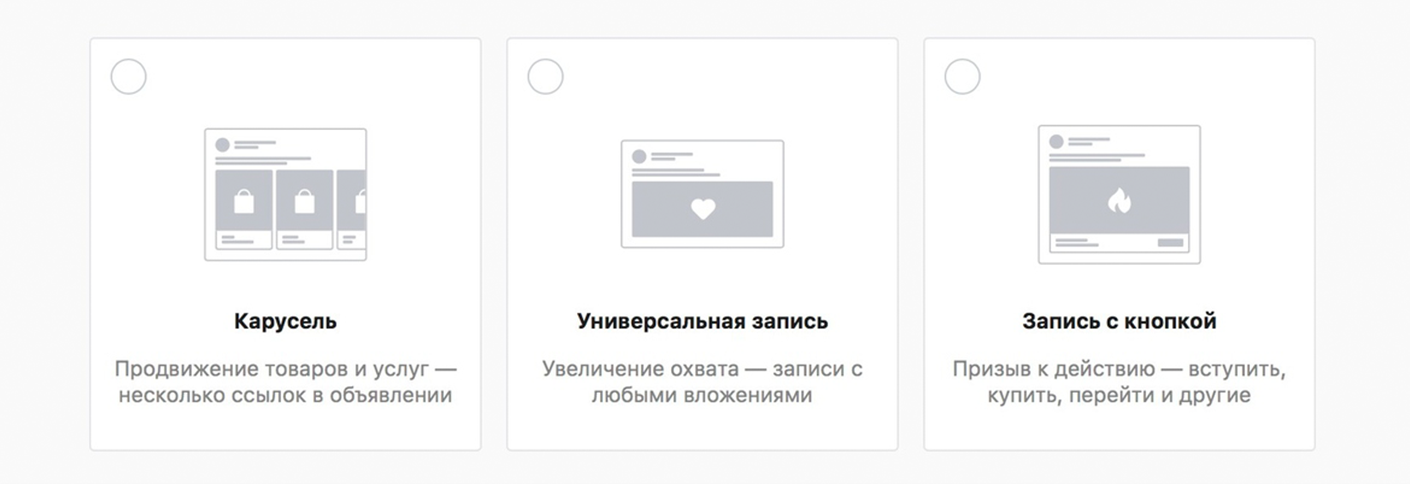 д.). ). Ключевым показателем здесь является количество целевых действий при определенном бюджете. Эффективная реклама популярна среди компаний электронной коммерции, финансовых учреждений, бизнеса онлайн-развлечений и игр и других.
д.). ). Ключевым показателем здесь является количество целевых действий при определенном бюджете. Эффективная реклама популярна среди компаний электронной коммерции, финансовых учреждений, бизнеса онлайн-развлечений и игр и других.


 Колонковый мех, снятый с колонков
Колонковый мех, снятый с колонков Распространён.
Распространён.



 Применяется в каллиграфии и китайской живописи.
Применяется в каллиграфии и китайской живописи. Тогда кисти будут держать форму, чтобы оправдывать ваши ожидания, когда вы в следующий раз решите ими писать.
Тогда кисти будут держать форму, чтобы оправдывать ваши ожидания, когда вы в следующий раз решите ими писать. Мы рассмотрим каждую выпускную церемонию, так как некоторые стороны могут отличаться в зависимости от того, какой класс вы заканчиваете.
Мы рассмотрим каждую выпускную церемонию, так как некоторые стороны могут отличаться в зависимости от того, какой класс вы заканчиваете. После того, как вы получили свой диплом, и как только спикер на выпускном сообщит вам об этом, вы можете переместить кисточку на левую сторону кепки и начать празднование!
После того, как вы получили свой диплом, и как только спикер на выпускном сообщит вам об этом, вы можете переместить кисточку на левую сторону кепки и начать празднование!
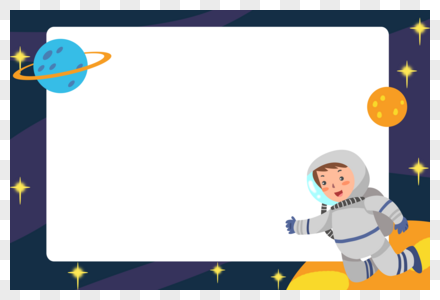 77KB
77KB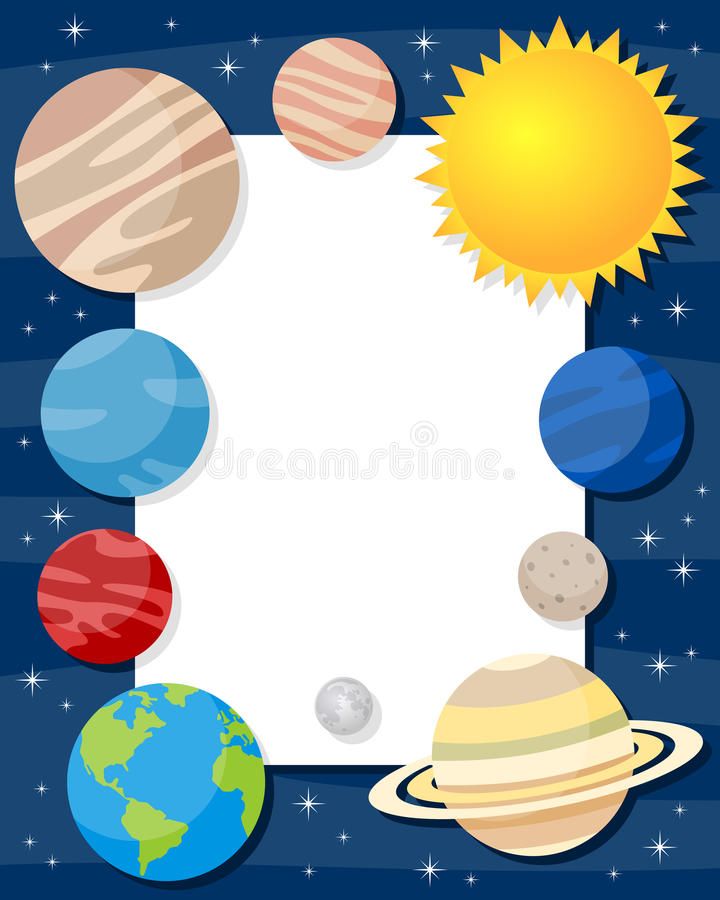 17KB
17KB 59KB
59KB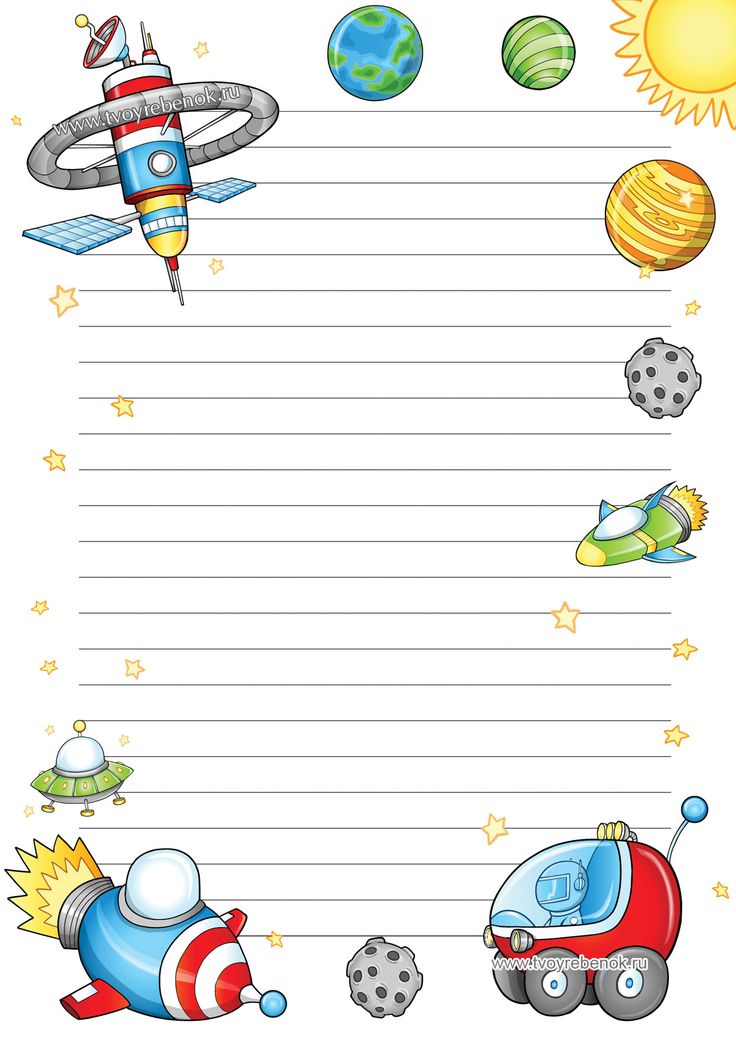 Художник перестанет лицензировать его другим.
Художник перестанет лицензировать его другим. Неиспользованные загрузки автоматически переносятся на следующий месяц.
Неиспользованные загрузки автоматически переносятся на следующий месяц.


 4) рамку и перетащите ручку вверх или вниз.
4) рамку и перетащите ручку вверх или вниз.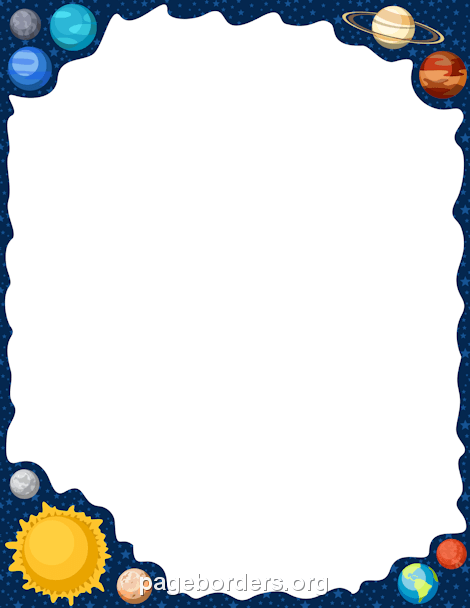 .. → Страница).
.. → Страница).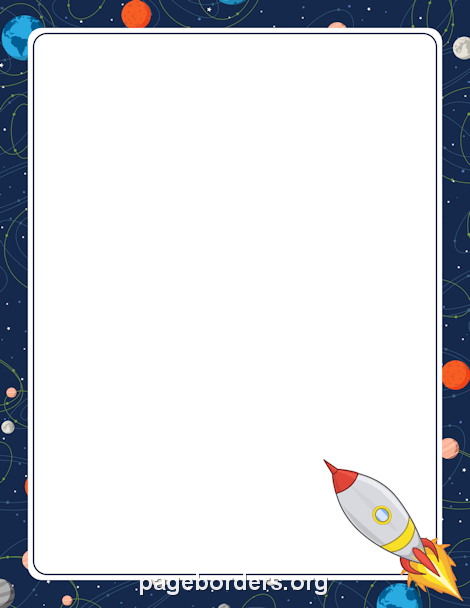 Чтобы выровнять по правому краю это:
Чтобы выровнять по правому краю это: Высота автоматически увеличивается, чтобы соответствовать содержимому, и ручка регулировки высоты отсутствует.
Высота автоматически увеличивается, чтобы соответствовать содержимому, и ручка регулировки высоты отсутствует.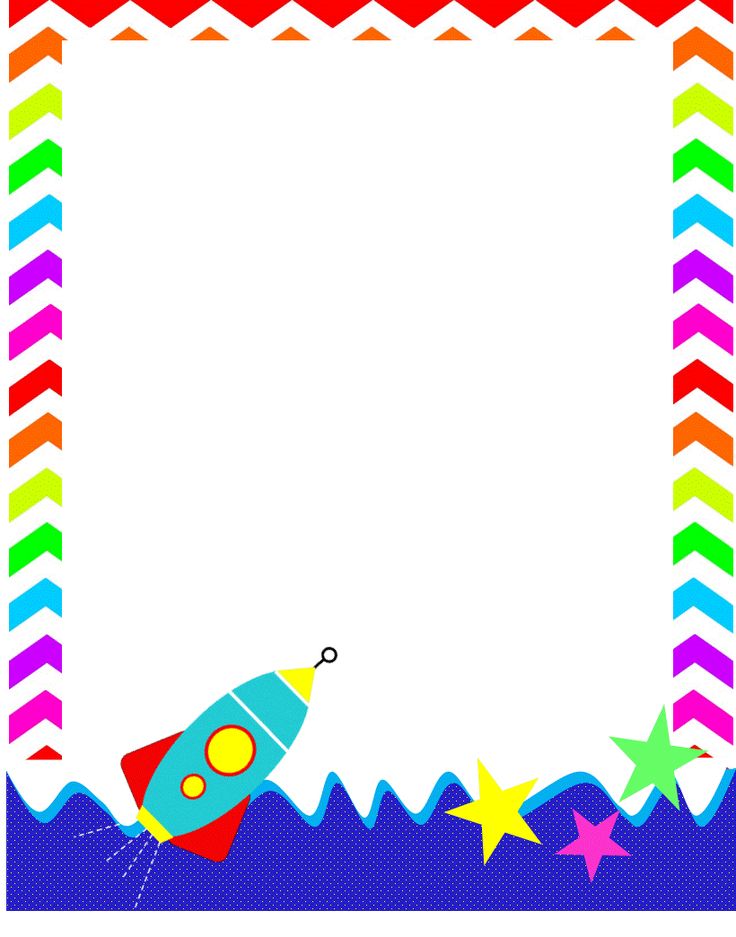
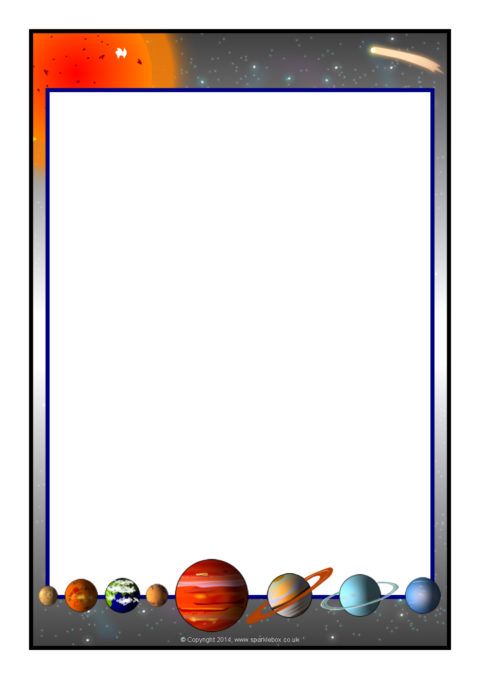
 Печальный письма девушка, Ридинг Шаблоны презентаций PowerPoint
Печальный письма девушка, Ридинг Шаблоны презентаций PowerPoint А благодаря невероятной простоте использования вы можете практически мгновенно превратить «усыпляющую» презентацию PowerPoint в агрессивную, энергичную, потрясающую презентацию. Эти бесплатные или премиальные шаблоны и фоны PowerPoint для подростков — отличный выбор для самых разных презентаций.
А благодаря невероятной простоте использования вы можете практически мгновенно превратить «усыпляющую» презентацию PowerPoint в агрессивную, энергичную, потрясающую презентацию. Эти бесплатные или премиальные шаблоны и фоны PowerPoint для подростков — отличный выбор для самых разных презентаций.
 pptx или .potx.
pptx или .potx.

 Можете расположить текст «вокруг» важного элемента, разбив на части, или полосой впереди видео.
Можете расположить текст «вокруг» важного элемента, разбив на части, или полосой впереди видео.

 Для этого нажмите «Шаблоны» на главной странице сервиса и выберите необходимый тип шаблона или пролистайте вниз. Здесь вы увидите множество подборок с шаблонами, такими как «Реклама», Новости», «Анонсы», «Цитаты», «Обложки Facebook». Откройте нужную подборку и выберите понравившийся шаблон. Например, один из «Лучших шаблонов».
Для этого нажмите «Шаблоны» на главной странице сервиса и выберите необходимый тип шаблона или пролистайте вниз. Здесь вы увидите множество подборок с шаблонами, такими как «Реклама», Новости», «Анонсы», «Цитаты», «Обложки Facebook». Откройте нужную подборку и выберите понравившийся шаблон. Например, один из «Лучших шаблонов».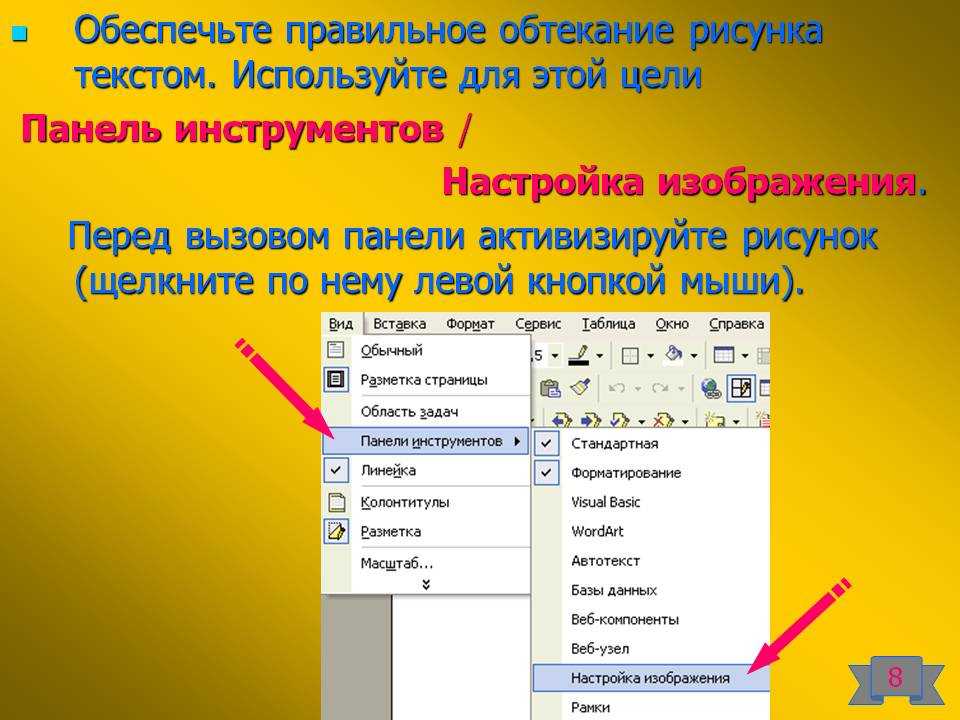 Добавить текст на видео не так сложно, как может показаться, можно сделать это даже онлайн или в приложении на смартфоне. В статье вы найдете пошаговые инструкции по тому, как наложить текст на видео при помощи разных по функциональности и степени удобства инструментах.
Добавить текст на видео не так сложно, как может показаться, можно сделать это даже онлайн или в приложении на смартфоне. В статье вы найдете пошаговые инструкции по тому, как наложить текст на видео при помощи разных по функциональности и степени удобства инструментах. Добавьте файлы в программу
Добавьте файлы в программу Для этого дважды щелкните мышью по добавленным титрам на монтажном столе. Далее кликните дважды по тексту в окне предпросмотра и введите свой текст. Вы также можете изменять расположение и размер титров: растягивайте и перемещайте рамку по периметру окна с помощью мыши.
Для этого дважды щелкните мышью по добавленным титрам на монтажном столе. Далее кликните дважды по тексту в окне предпросмотра и введите свой текст. Вы также можете изменять расположение и размер титров: растягивайте и перемещайте рамку по периметру окна с помощью мыши.
 Нажмите кнопку Старт и подождите, пока идет процесс записи файла.
Нажмите кнопку Старт и подождите, пока идет процесс записи файла. Также можно перетащить файл из проводника в выделенную область страницы мышью.
Также можно перетащить файл из проводника в выделенную область страницы мышью.
 Оба поддерживают работу с наложением титров с полной кастомизацией. Разобраться с тем, как наложить текст на видео на смартфоне, помогут подробные пошаговые инструкции к обоим мобильным видеоредакторам, представленные ниже.
Оба поддерживают работу с наложением титров с полной кастомизацией. Разобраться с тем, как наложить текст на видео на смартфоне, помогут подробные пошаговые инструкции к обоим мобильным видеоредакторам, представленные ниже.


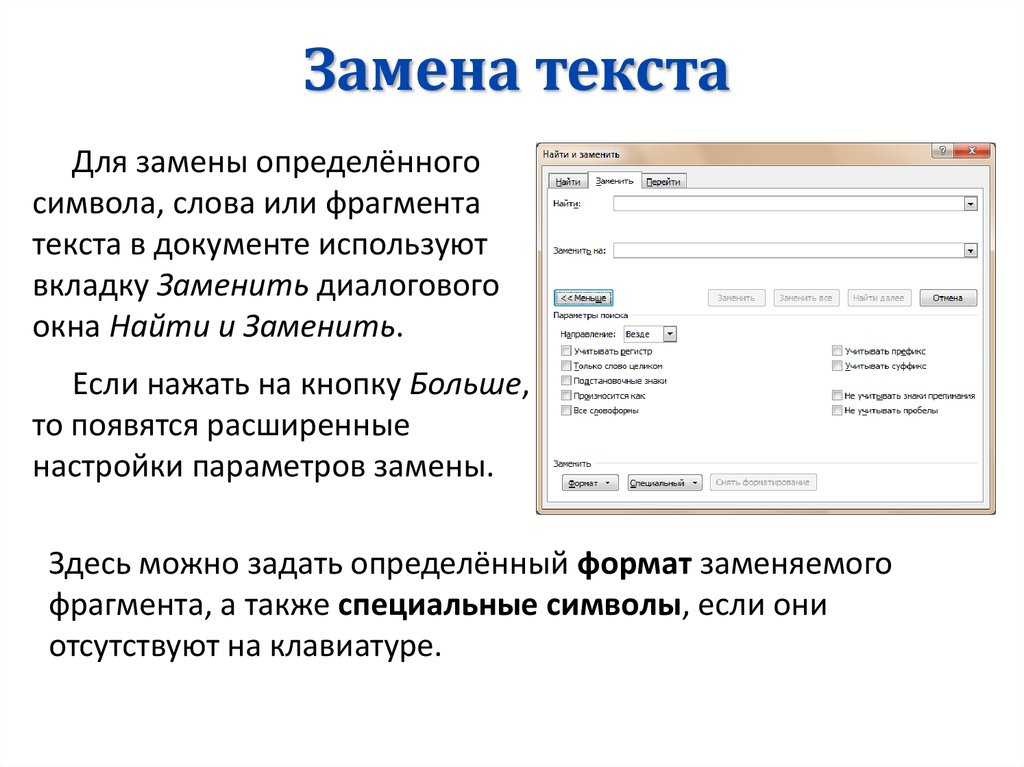
 », используйте следующую формулу ТЕКСТ Excel:
», используйте следующую формулу ТЕКСТ Excel:

 00″)
00″) 12.2016
12.2016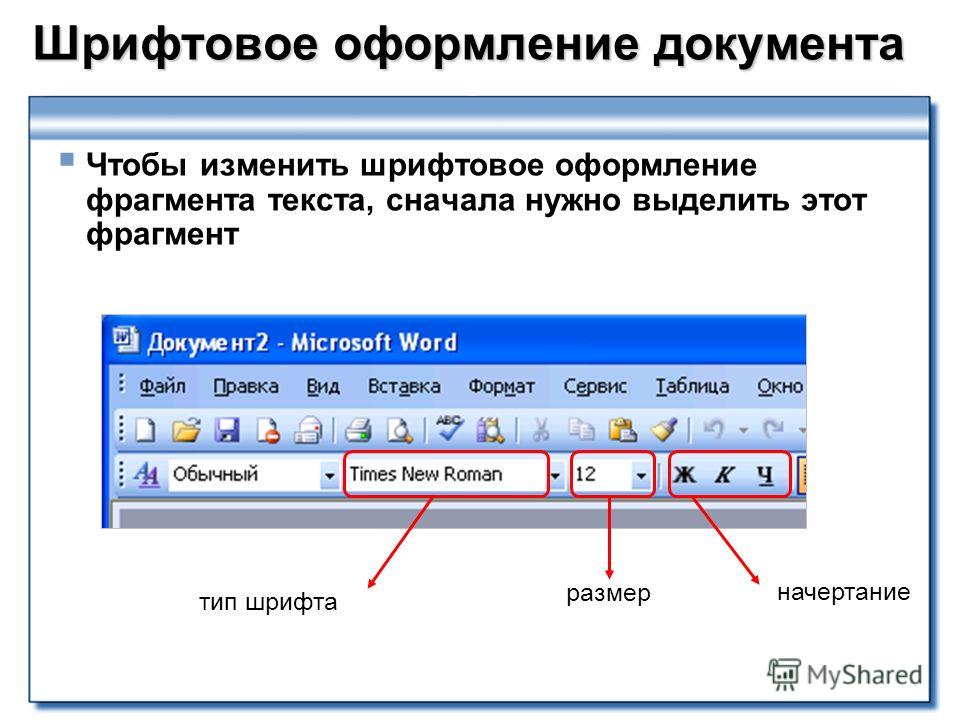
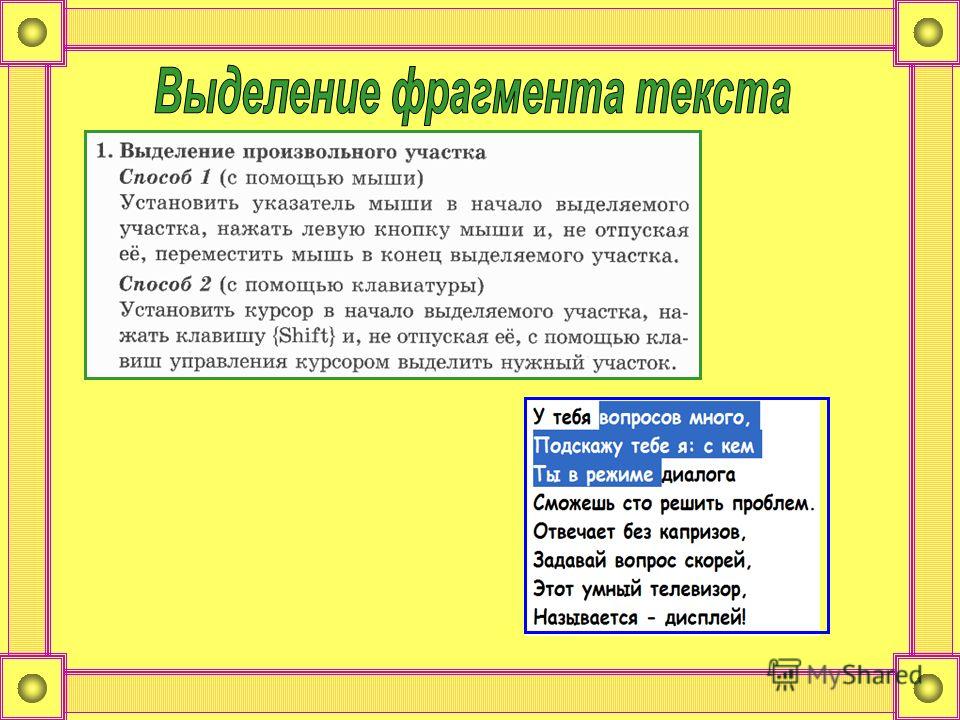
 Но что, если вы хотите сохранить предшествующие нули?
Но что, если вы хотите сохранить предшествующие нули?
 Вот две наиболее типичные проблемы:
Вот две наиболее типичные проблемы: Во Франции вы должны использовать код формата «mm/jj/aa», потому что «день» — это «jour», «месяц» — «mois», а «год» — «an».
Во Франции вы должны использовать код формата «mm/jj/aa», потому что «день» — это «jour», «месяц» — «mois», а «год» — «an». В этой статье вы узнаете, как эффективно использовать эту функцию ТЕКСТ в Excel с соответствующими иллюстрациями.
В этой статье вы узнаете, как эффективно использовать эту функцию ТЕКСТ в Excel с соответствующими иллюстрациями. Преобразование десятичных чисел в проценты с помощью функции TEXT
Преобразование десятичных чисел в проценты с помощью функции TEXT
 Вы также можете отображать даты в некоторых других форматах, изменив коды дат, как показано на рисунке ниже.
Вы также можете отображать даты в некоторых других форматах, изменив коды дат, как показано на рисунке ниже. Неполное утверждение на следующем снимке экрана: «Сегодня…» и после этой части необходимо ввести текущую дату в правильном формате. Таким образом, мы можем использовать здесь функцию СЕГОДНЯ , чтобы включить текущую дату, а во втором аргументе функции ТЕКСТ мы можем изменить код даты в соответствии с нашими пожеланиями.
Неполное утверждение на следующем снимке экрана: «Сегодня…» и после этой части необходимо ввести текущую дату в правильном формате. Таким образом, мы можем использовать здесь функцию СЕГОДНЯ , чтобы включить текущую дату, а во втором аргументе функции ТЕКСТ мы можем изменить код даты в соответствии с нашими пожеланиями. Все числа будут показаны пятизначными.
Все числа будут показаны пятизначными.


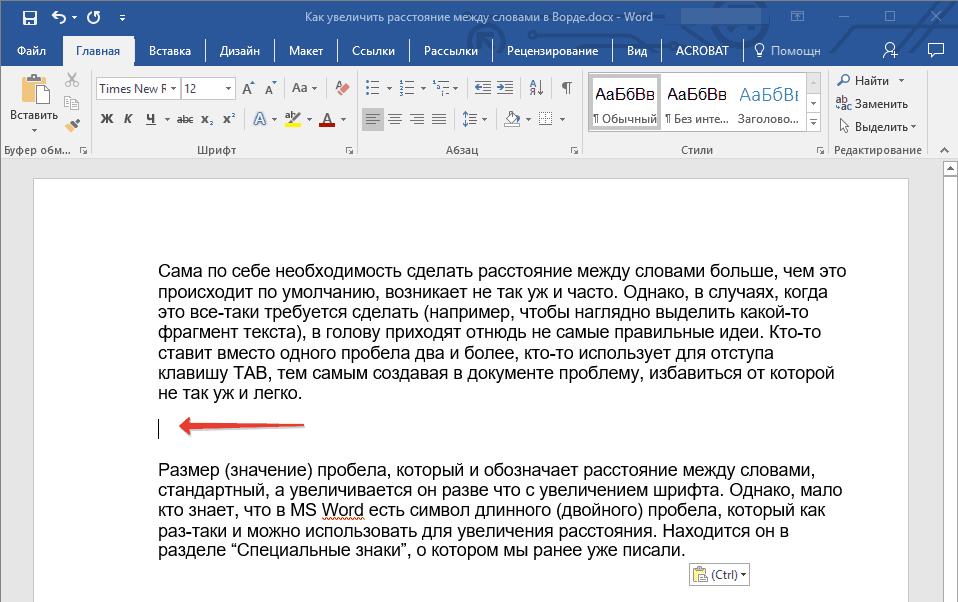 00E+00")
00E+00") 

 Продовжуючи використовувати цей веб-сайт, ви погоджуєтесь на їх використання.
Продовжуючи використовувати цей веб-сайт, ви погоджуєтесь на їх використання. 05KB
05KB 28MB
28MB 74KB
74KB 1KB
1KB 16KB
16KB 87KB
87KB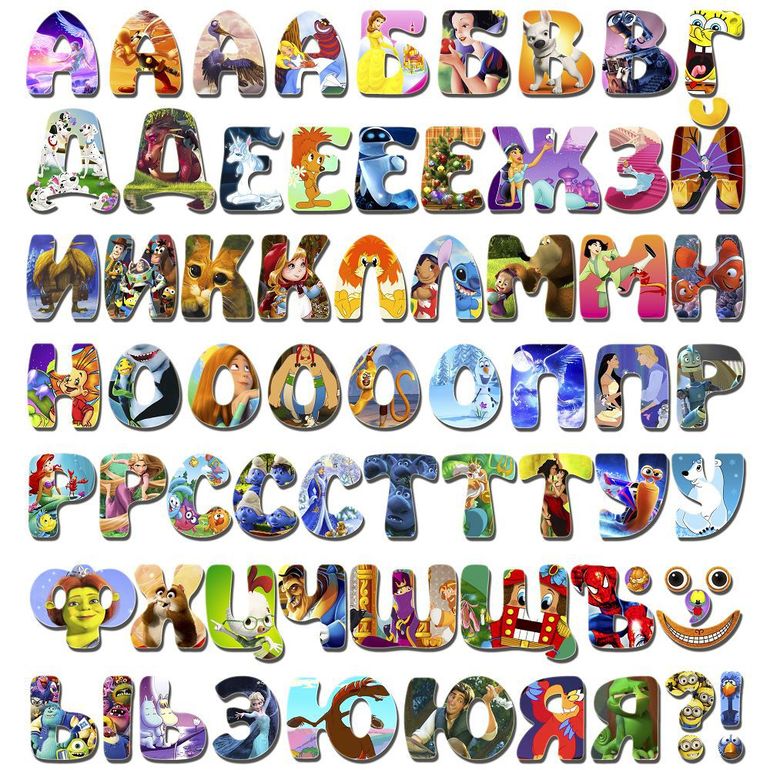 02KB
02KB 03KB
03KB 81KB
81KB
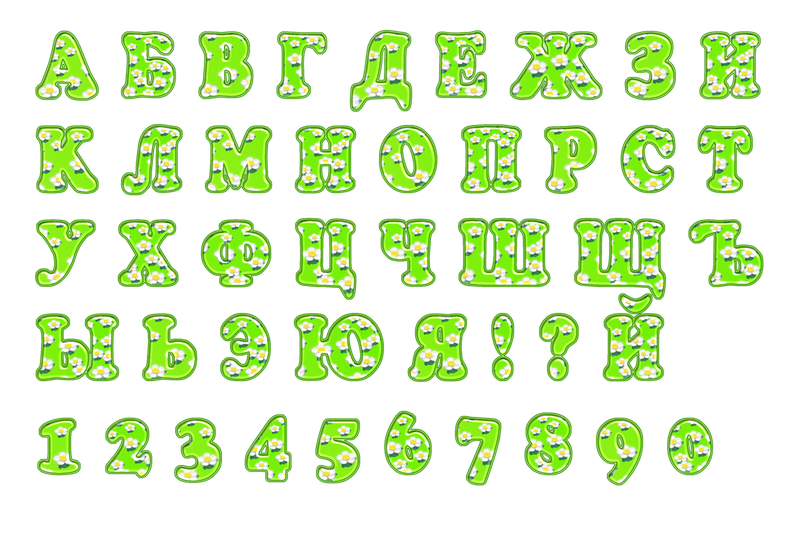

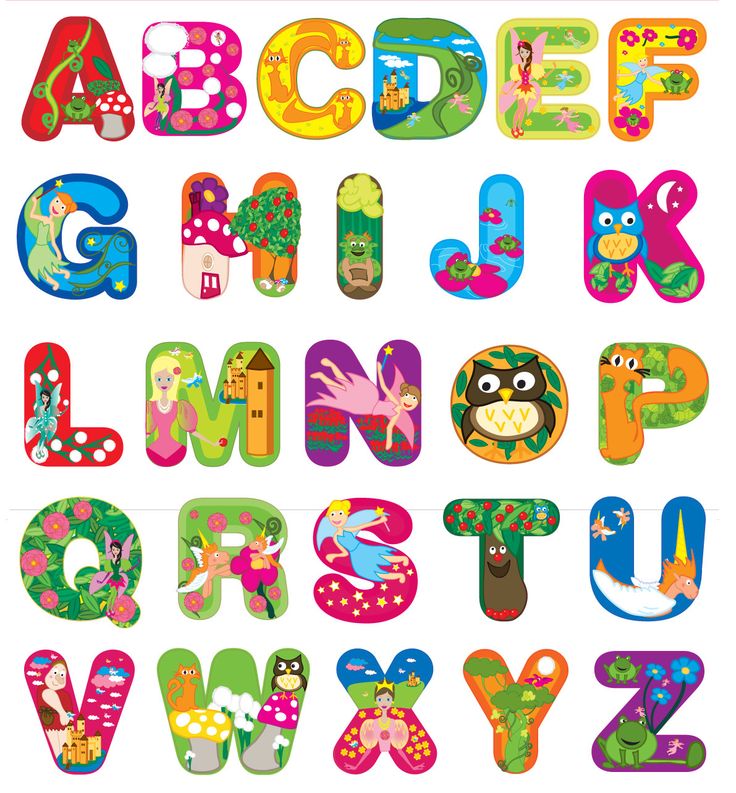
 Тем не менее, это только подчеркивает его очаровательный стиль и означает, что есть «движение», которое помогает удобочитаемости.
Тем не менее, это только подчеркивает его очаровательный стиль и означает, что есть «движение», которое помогает удобочитаемости. Это весело, непринужденно и имеет много очарования благодаря всем дополнительным символам и альтернативам.
Это весело, непринужденно и имеет много очарования благодаря всем дополнительным символам и альтернативам.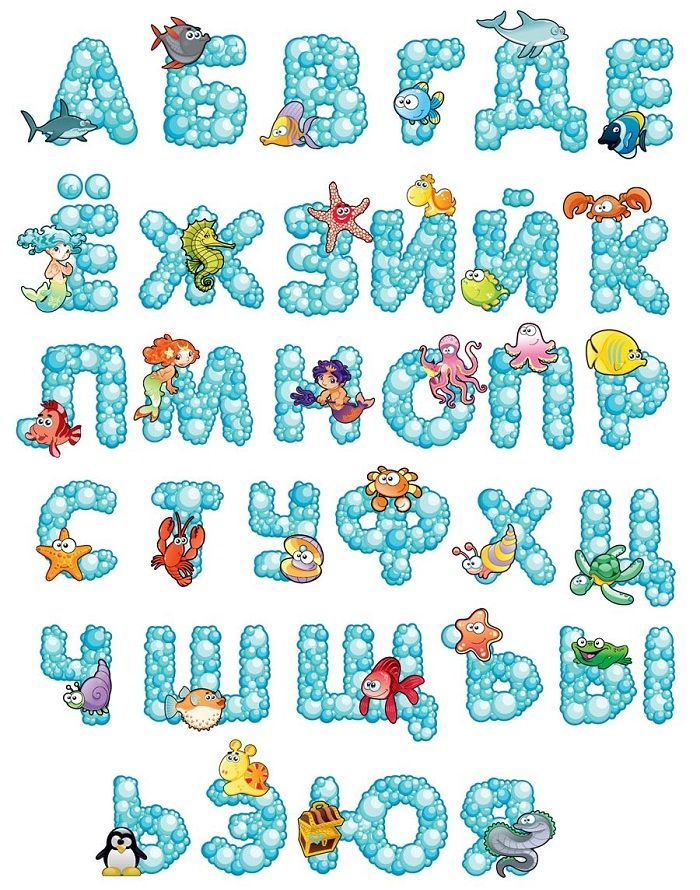 Этот конкретный шрифт представлен как в верхнем, так и в нижнем регистре, но мы довольно большие поклонники первого. На первый взгляд может показаться, что он не очень удобен для детей, хотя при правильном применении он легко встанет на место.
Этот конкретный шрифт представлен как в верхнем, так и в нижнем регистре, но мы довольно большие поклонники первого. На первый взгляд может показаться, что он не очень удобен для детей, хотя при правильном применении он легко встанет на место. На самом деле, не веб-приложения, такие как флаеры, также могут подойти, что придает особую ценность этому шрифту.
На самом деле, не веб-приложения, такие как флаеры, также могут подойти, что придает особую ценность этому шрифту.
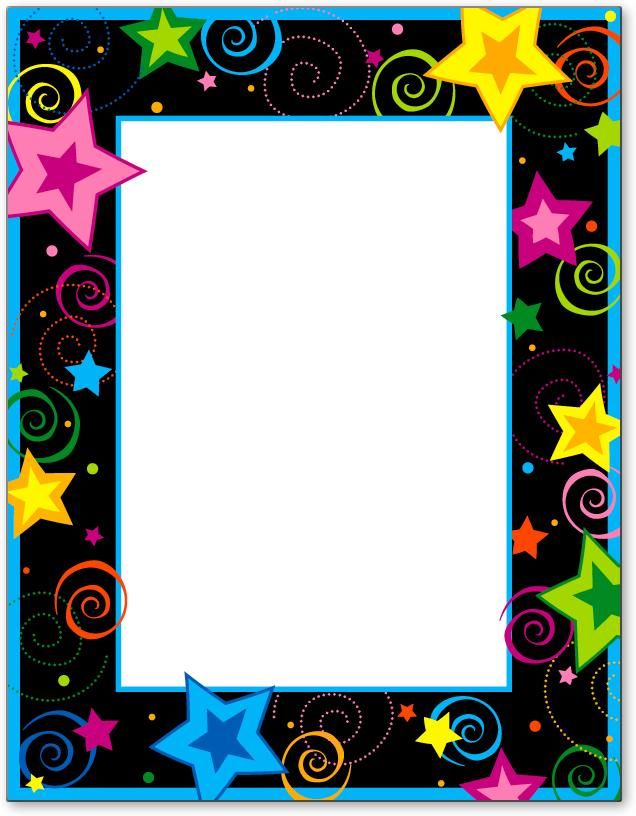 43KB
43KB 17KB
17KB 17KB
17KB 59KB
59KB Цены составляют долларов США долларов США.
Цены составляют долларов США долларов США.
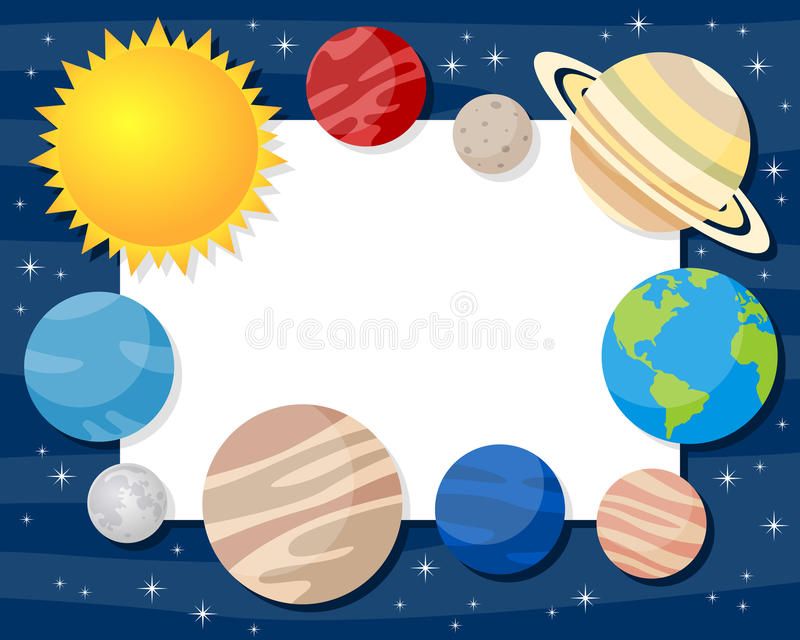 Фреймы предшествуют Word 97; Текстовые поля
Фреймы предшествуют Word 97; Текстовые поля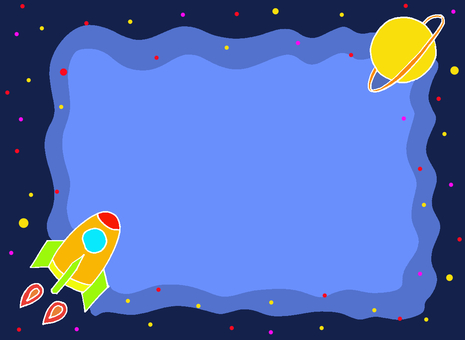
 сравнение ниже.
сравнение ниже. Каждый независим от другого
Каждый независим от другого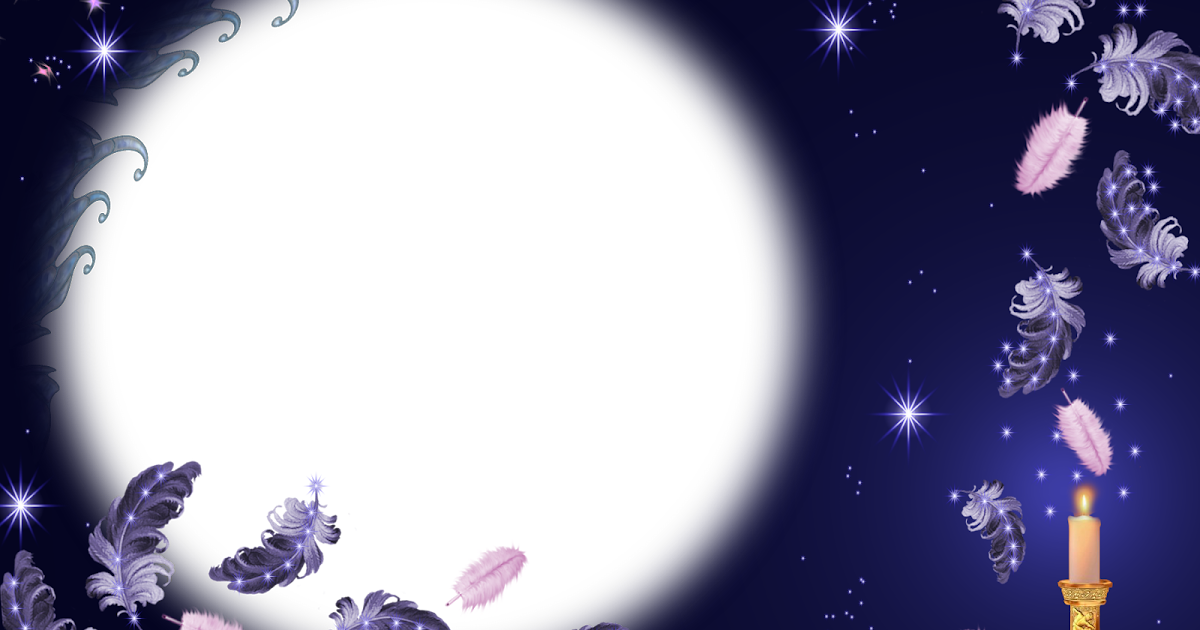

 — после 2007 г. будет работать в таблице рисунков, но не
— после 2007 г. будет работать в таблице рисунков, но не В Word 97-2003 используйте
В Word 97-2003 используйте Учитывая это, я не могу себе представить
Учитывая это, я не могу себе представить
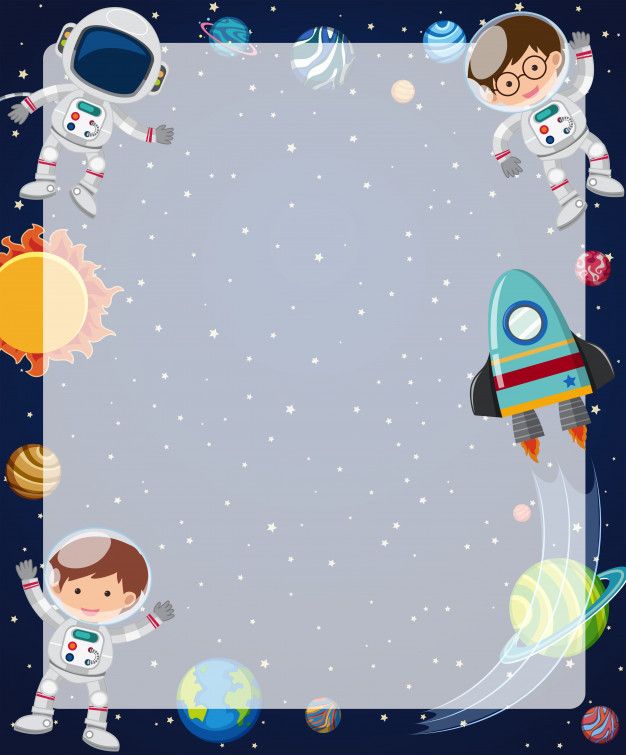 com (Эта ссылка больше не активна. Это может быть частью
com (Эта ссылка больше не активна. Это может быть частью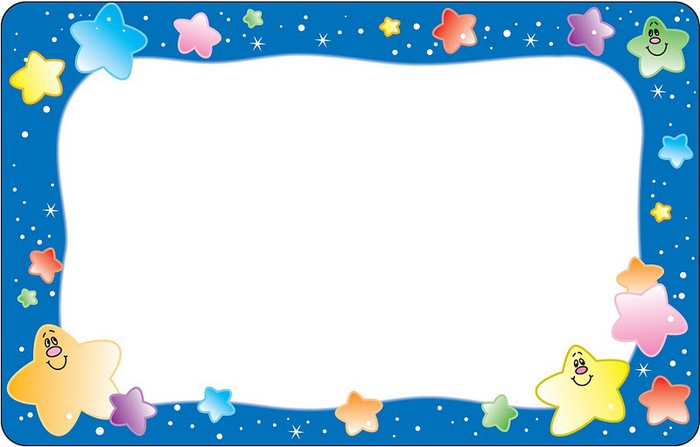


 Подробнее о том, как это сделать, см. ниже. Чтобы сохранить кадр,
Подробнее о том, как это сделать, см. ниже. Чтобы сохранить кадр, )
)  (Примечание: это
(Примечание: это См. Истинно
См. Истинно
 А благодаря невероятной простоте использования вы можете практически мгновенно превратить «усыпляющую» презентацию PowerPoint в агрессивную, энергичную, потрясающую презентацию. Эти бесплатные или премиальные шаблоны и фоны PowerPoint для подростков — отличный выбор для самых разных презентаций.
А благодаря невероятной простоте использования вы можете практически мгновенно превратить «усыпляющую» презентацию PowerPoint в агрессивную, энергичную, потрясающую презентацию. Эти бесплатные или премиальные шаблоны и фоны PowerPoint для подростков — отличный выбор для самых разных презентаций.
 pptx или .potx.
pptx или .potx.

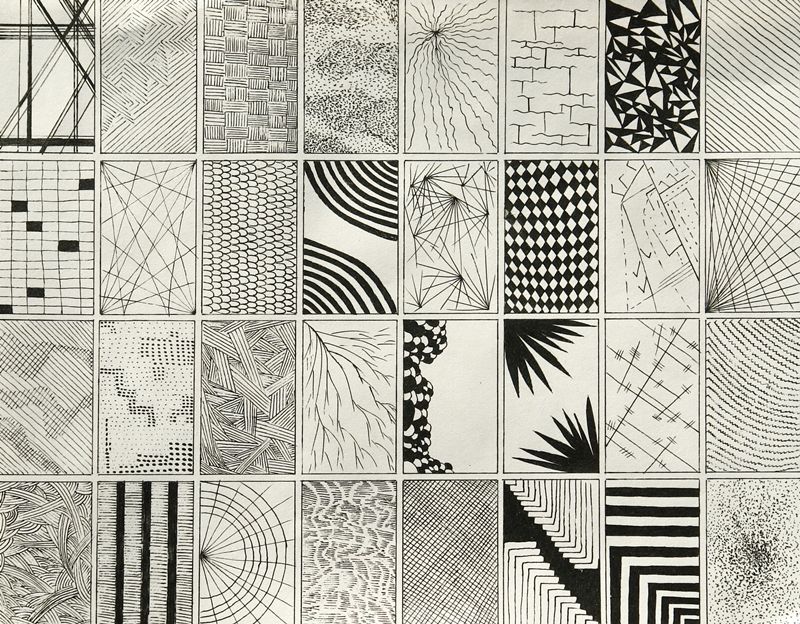
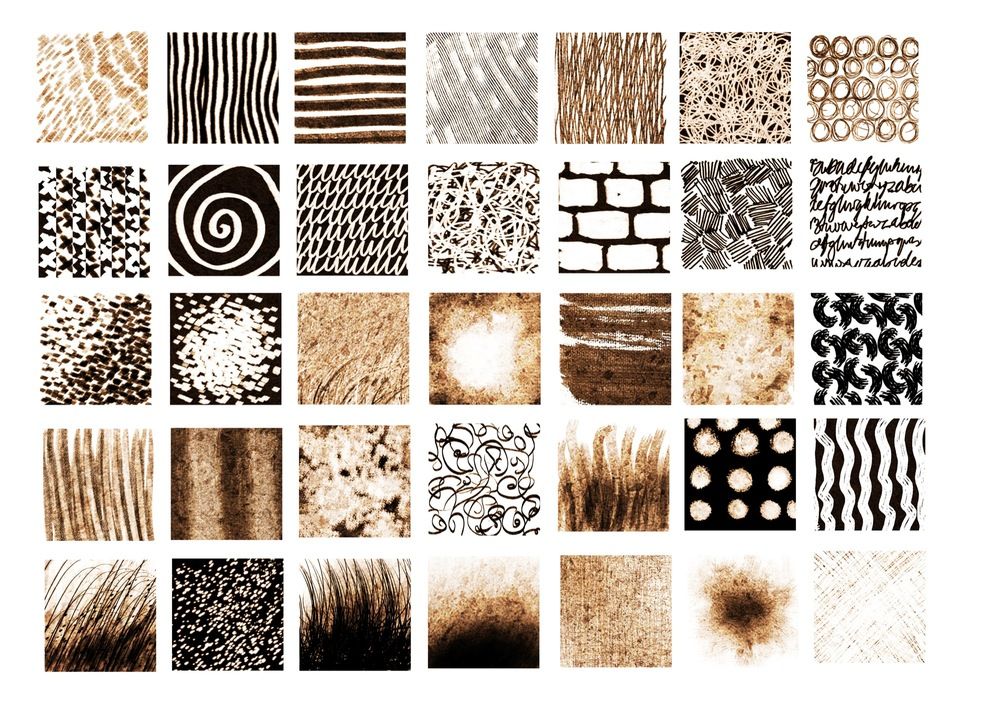 Окрашенная поверхность с лёгкой шершавостью, придаст матовый оттенок, сглаженная глянцевый. Например, лак для дерева — матовый лак создает едва ощутимое шершавое покрытие, глянцевые лаки сглаживают поверхность образуя глянцевый оттенок. Чаще употребляется выражение «оттенок» — матовый оттенок, глянцевый оттенок, чем фактура.
Окрашенная поверхность с лёгкой шершавостью, придаст матовый оттенок, сглаженная глянцевый. Например, лак для дерева — матовый лак создает едва ощутимое шершавое покрытие, глянцевые лаки сглаживают поверхность образуя глянцевый оттенок. Чаще употребляется выражение «оттенок» — матовый оттенок, глянцевый оттенок, чем фактура.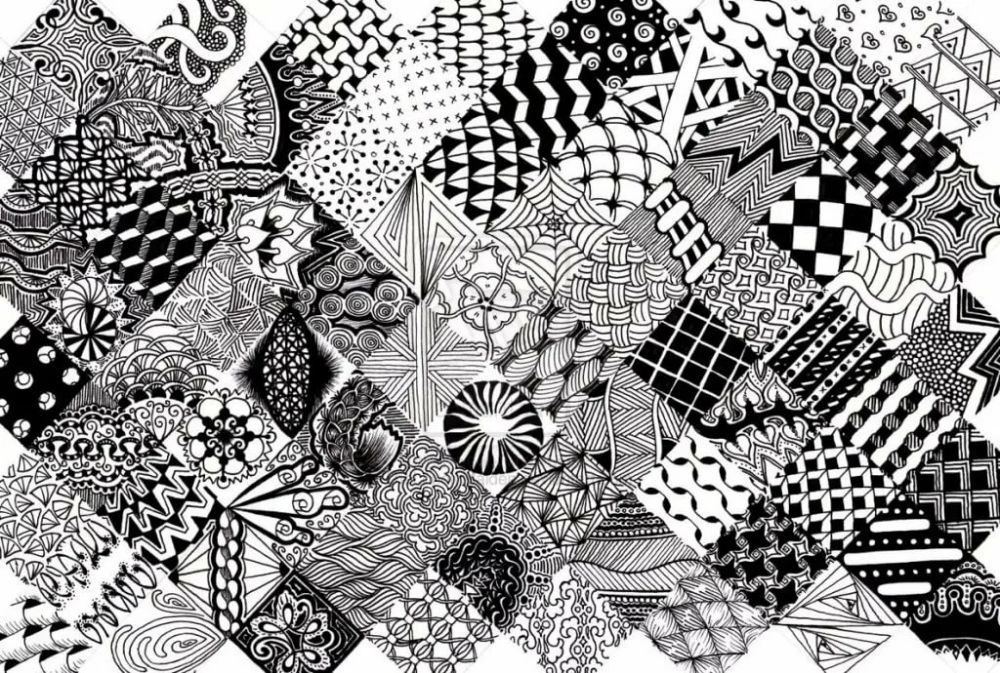
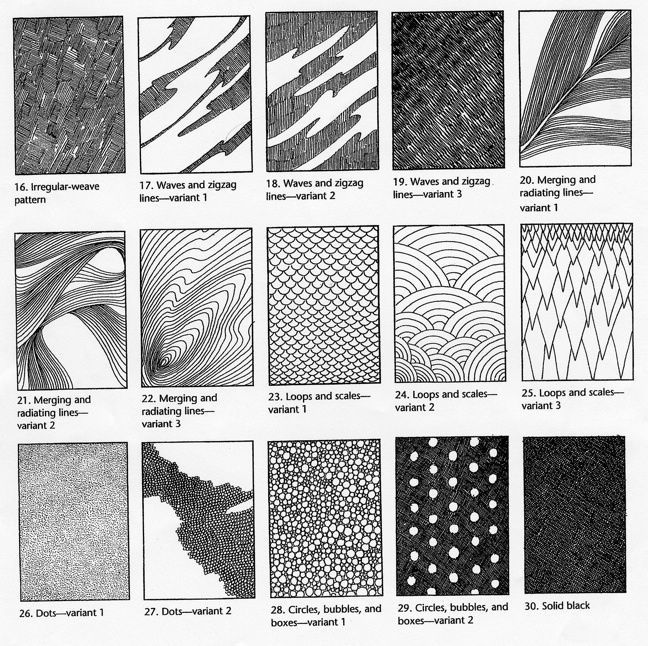
 А вот фактура — это тип поверхности, или его рельефность: матовая или глянцевая, гладкая или объемная. При оформлении помещения важно правильно их сочетать. Рассмотрим, как это сделать.
А вот фактура — это тип поверхности, или его рельефность: матовая или глянцевая, гладкая или объемная. При оформлении помещения важно правильно их сочетать. Рассмотрим, как это сделать.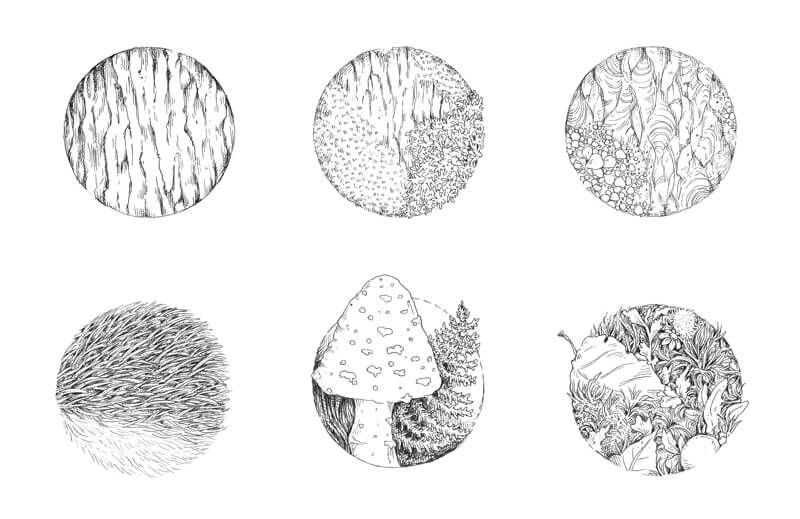 us
us Это решение хорошо подойдет для декорирования стен, например, гладкие белые поверхности можно разнообразить 3D-панелями. Но не обязательно использовать фактурность только при однотонных стенах — цветные, в свою очередь, добавят контрастности и сделают помещение элегантнее.
Это решение хорошо подойдет для декорирования стен, например, гладкие белые поверхности можно разнообразить 3D-панелями. Но не обязательно использовать фактурность только при однотонных стенах — цветные, в свою очередь, добавят контрастности и сделают помещение элегантнее.


 Это могут быть камни, звезды на небе, песок и другие объекты окружающей среды.
Это могут быть камни, звезды на небе, песок и другие объекты окружающей среды.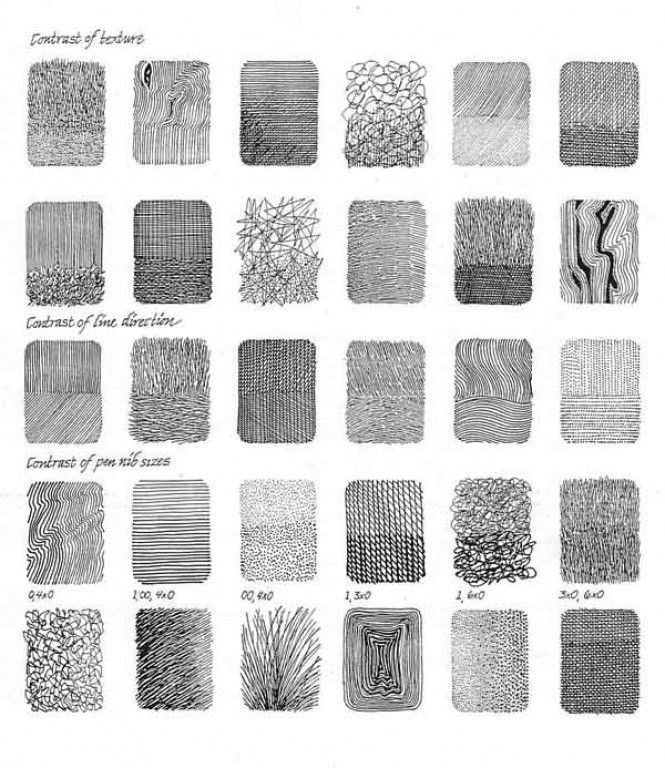
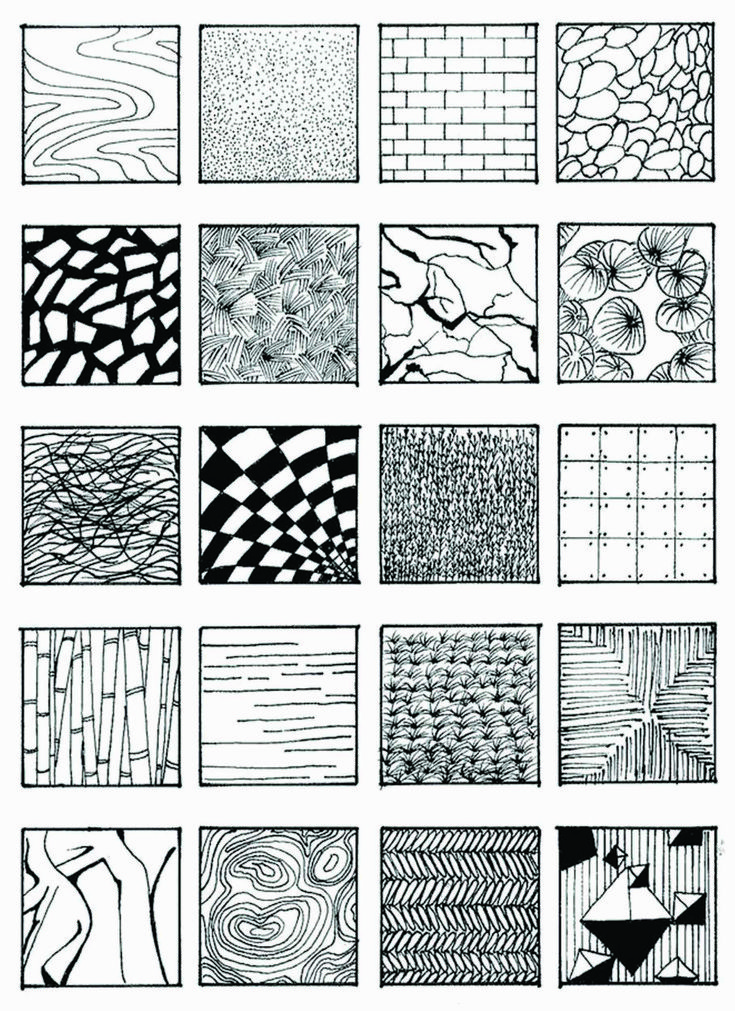 Используя современное программное обеспечение для графического дизайна, такое как CorelDRAW, дизайнер может использовать широкий спектр подразумеваемых текстур. Единственным ограничением является ваше воображение. Контраст по-прежнему играет решающую роль в создании великолепных текстур фона и переднего плана.
Используя современное программное обеспечение для графического дизайна, такое как CorelDRAW, дизайнер может использовать широкий спектр подразумеваемых текстур. Единственным ограничением является ваше воображение. Контраст по-прежнему играет решающую роль в создании великолепных текстур фона и переднего плана.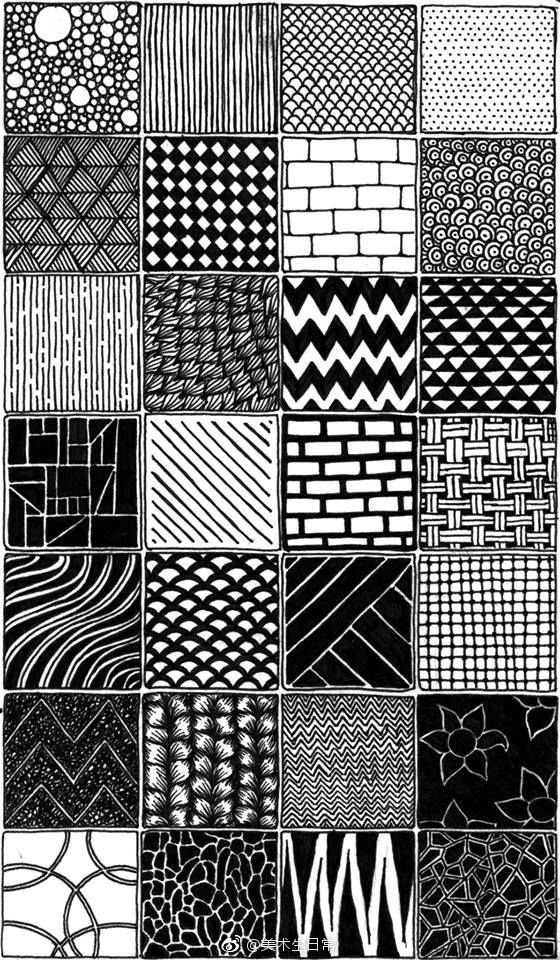

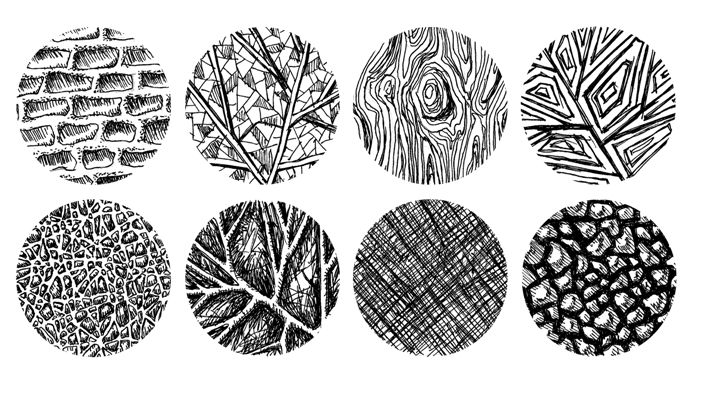 д. может использоваться для привлечения внимания и добавления четкого визуального тона к графическому дизайну.
д. может использоваться для привлечения внимания и добавления четкого визуального тона к графическому дизайну.


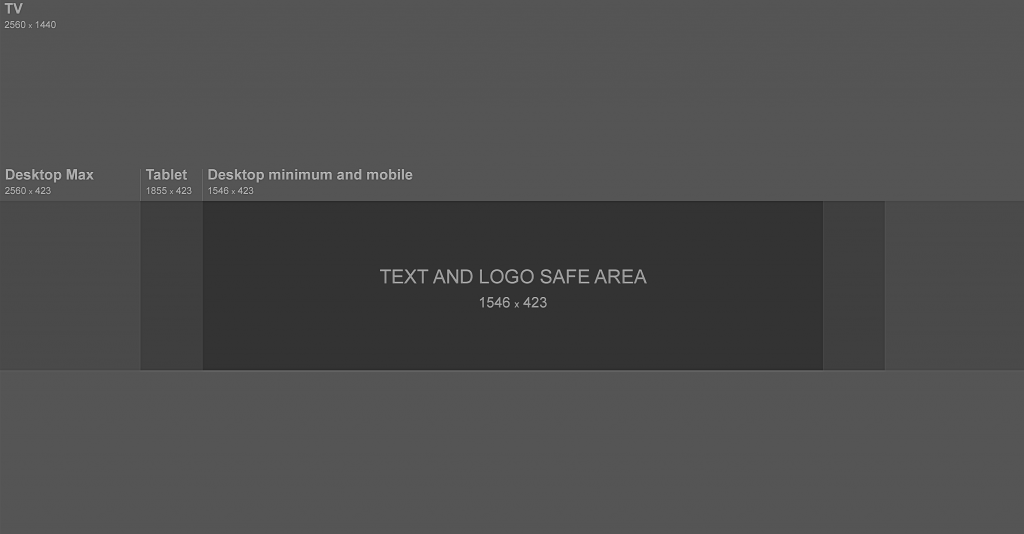 Но лучше использовать разрешение 1200х536, а формат также png. Иконка камеры позволяет поменять изображение сниппета ВК.
Но лучше использовать разрешение 1200х536, а формат также png. Иконка камеры позволяет поменять изображение сниппета ВК. 264;
264;
 Картинка к постам — 1200 x 630 px
Картинка к постам — 1200 x 630 px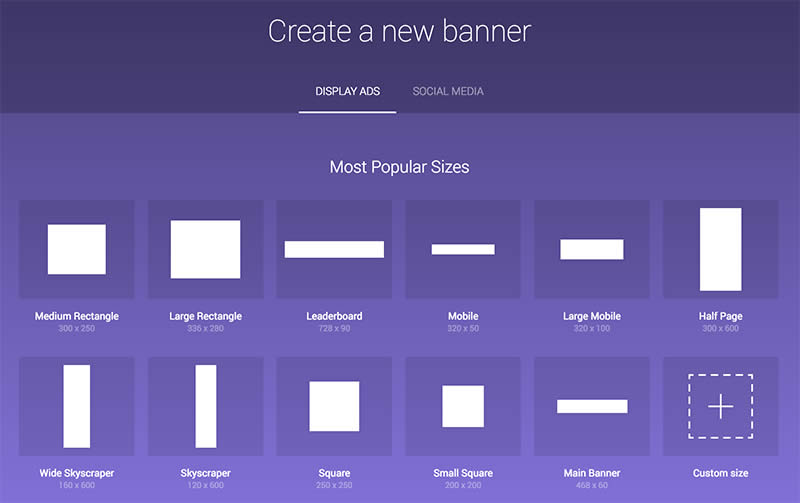 Баннер в правом столбце Facebook и входящих Messenger
Баннер в правом столбце Facebook и входящих Messenger


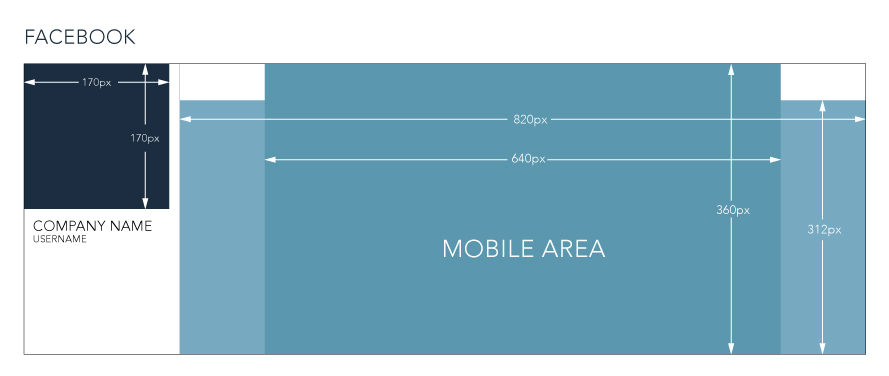 Для изображения с текстом используются картинки размером 145 × 85 px, для «большого изображения» требуется разрешение 145 × 165 px. Для продвижения сообществ используется логотип (по умолчанию) или любое другое изображение размером 145 × 145 px. Продвижение приложений происходит с помощью квадратного изображения (по умолчанию логотип приложения) или любой другой картинки с рекомендуемым разрешением 145 × 145 px.
Для изображения с текстом используются картинки размером 145 × 85 px, для «большого изображения» требуется разрешение 145 × 165 px. Для продвижения сообществ используется логотип (по умолчанию) или любое другое изображение размером 145 × 145 px. Продвижение приложений происходит с помощью квадратного изображения (по умолчанию логотип приложения) или любой другой картинки с рекомендуемым разрешением 145 × 145 px. ВКонтакте требует соотношение сторон изображения — 9:16, разрешение картинок не менее 720 × 1280 px.
ВКонтакте требует соотношение сторон изображения — 9:16, разрешение картинок не менее 720 × 1280 px.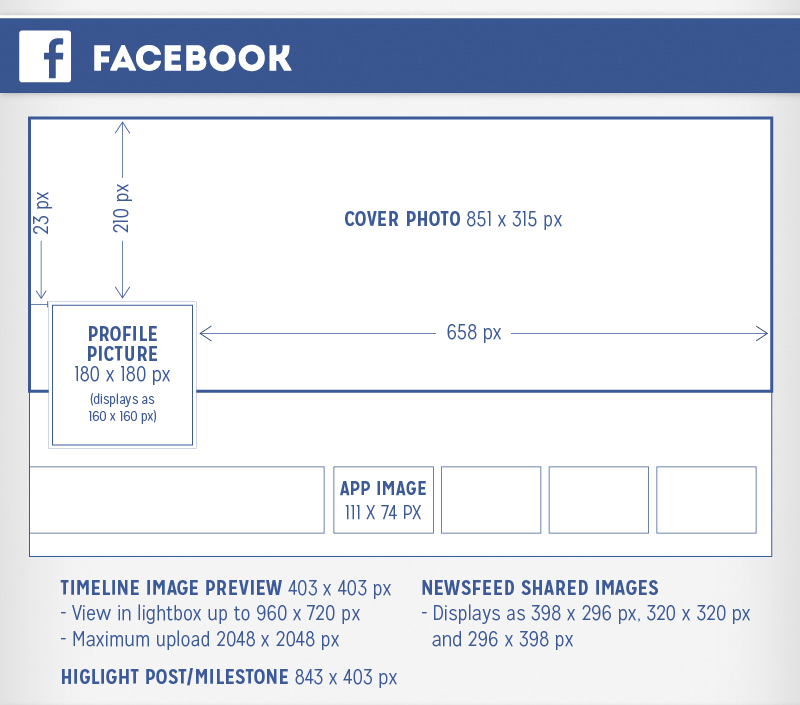 В веб-версии квадратные фотографии отображаются размером примерно 600 × 600 px.
В веб-версии квадратные фотографии отображаются размером примерно 600 × 600 px. Фото профиля: 800 x 800 px
Фото профиля: 800 x 800 px
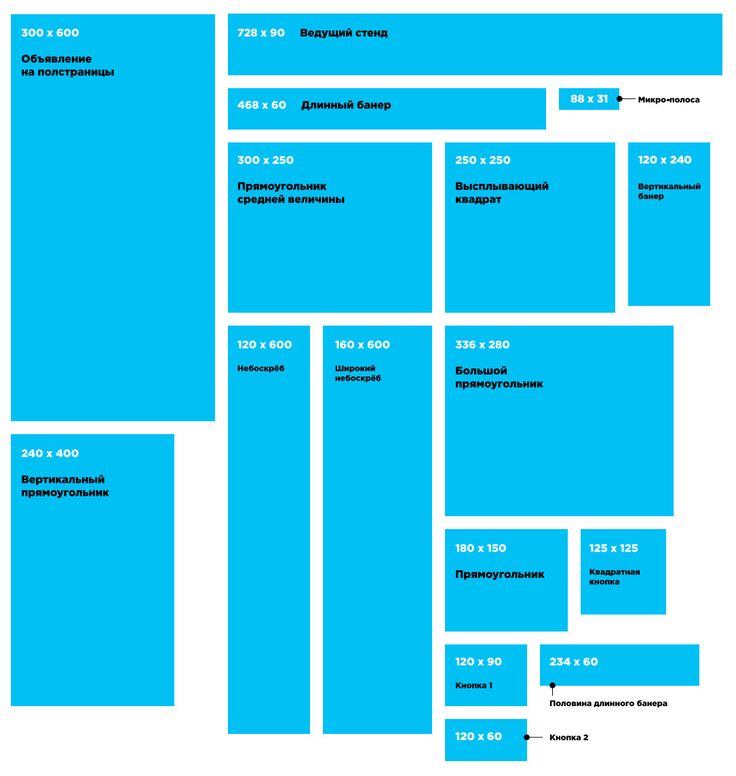 В течение нескольких секунд отображается тизер, затем зрители могут нажать на значок, чтобы просмотреть подсказку.
В течение нескольких секунд отображается тизер, затем зрители могут нажать на значок, чтобы просмотреть подсказку.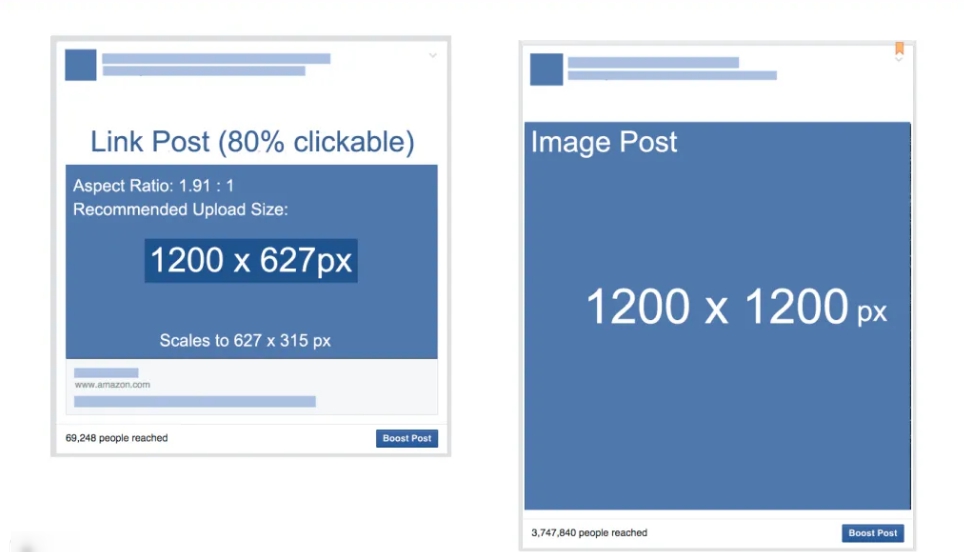 pinterest.ru
pinterest.ru

 ru/mts
ru/mts Не требует регистрации — зашли, загрузили, скачали, опубликовали.
Не требует регистрации — зашли, загрузили, скачали, опубликовали.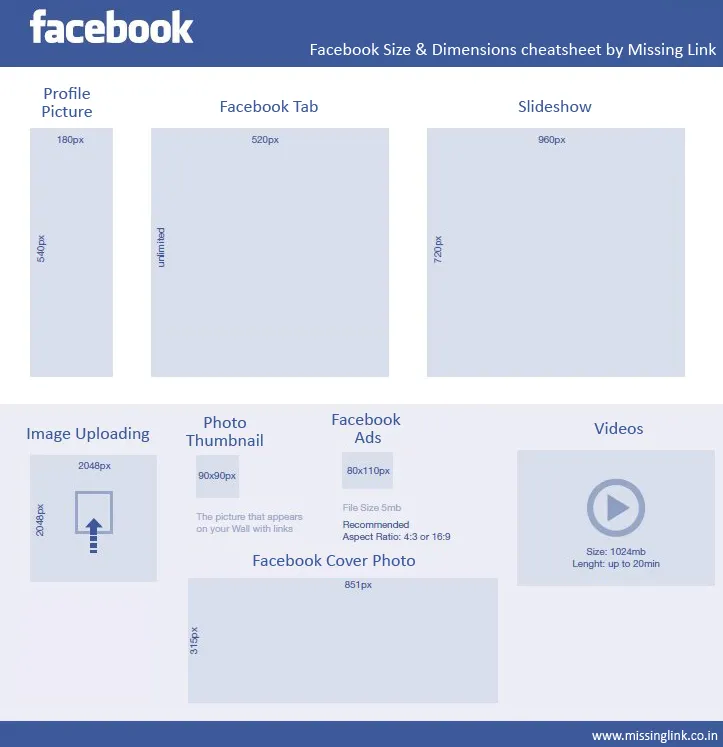 Спасибо!
Спасибо!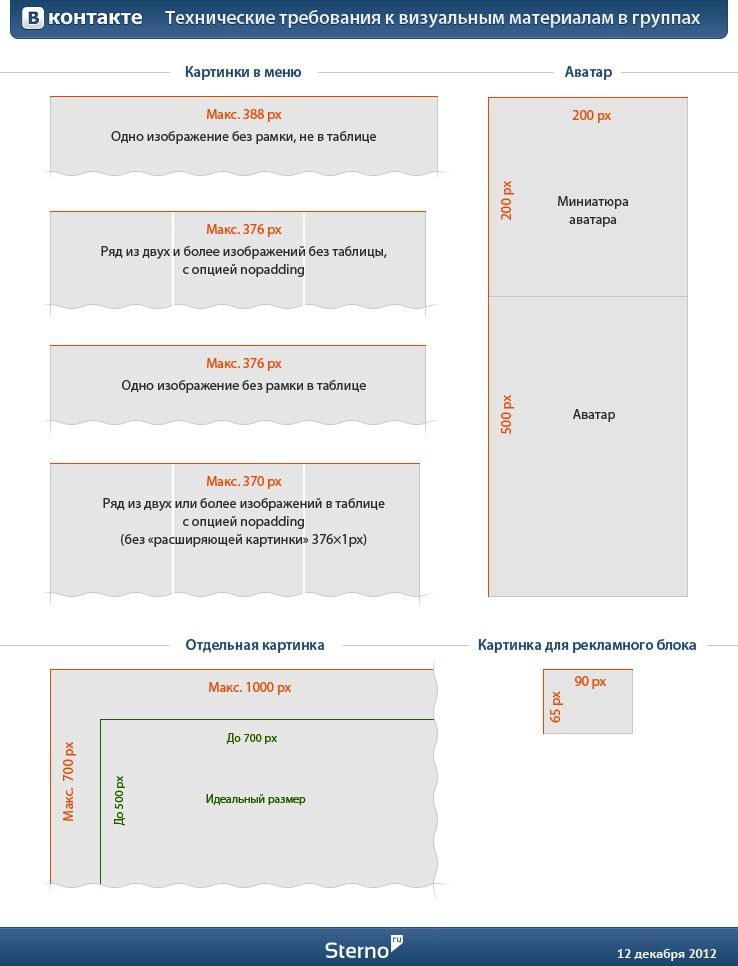 Все PNG-клипарты в HiClipart предназначены для некоммерческого использования, указание авторства не требуется. Если вы являетесь автором и обнаружите, что этот PNG распространяется без вашего разрешения, сообщите о нарушении DMCA, свяжитесь с нами.
Все PNG-клипарты в HiClipart предназначены для некоммерческого использования, указание авторства не требуется. Если вы являетесь автором и обнаружите, что этот PNG распространяется без вашего разрешения, сообщите о нарушении DMCA, свяжитесь с нами.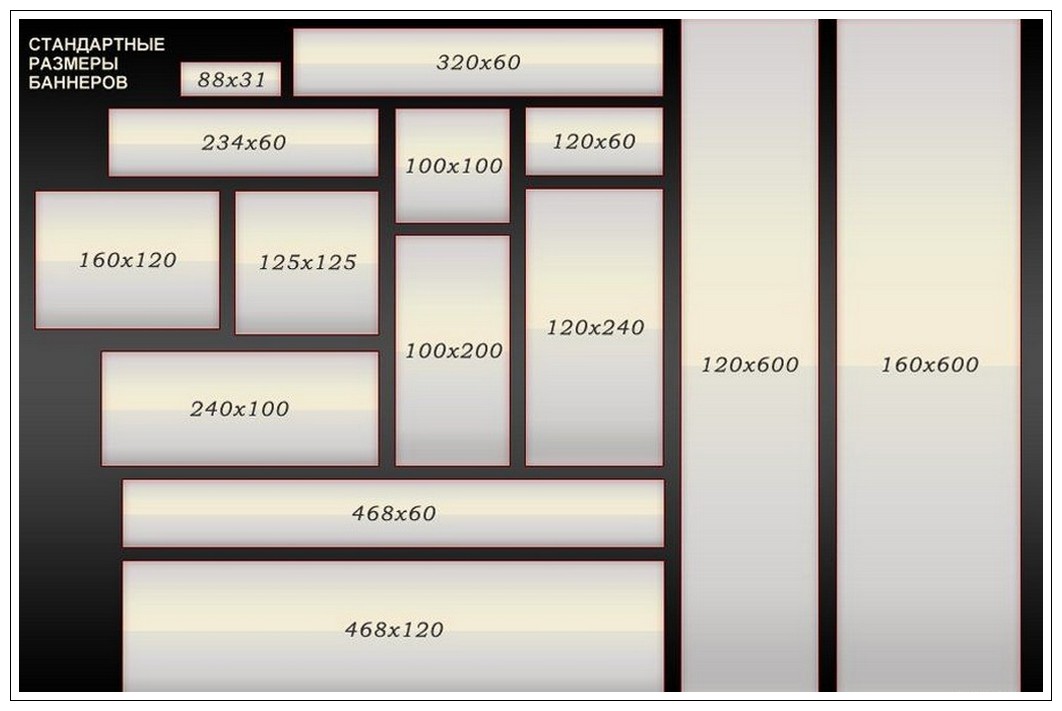 1 КБ
1 КБ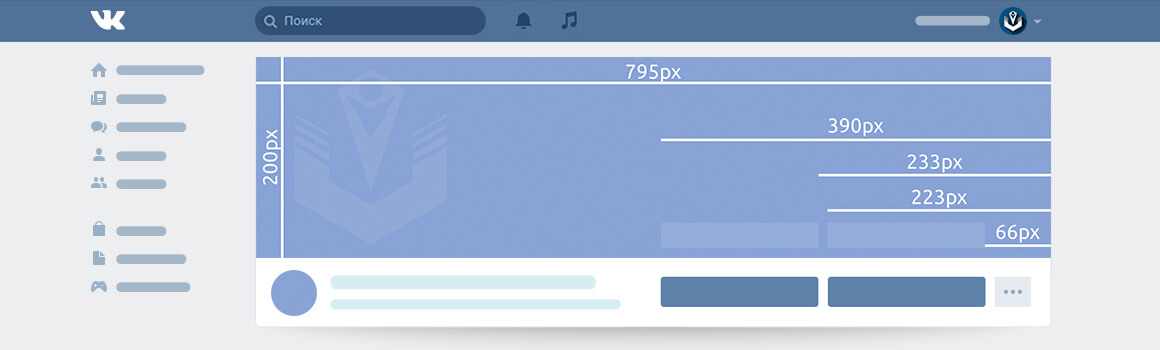 28 КБ
28 КБ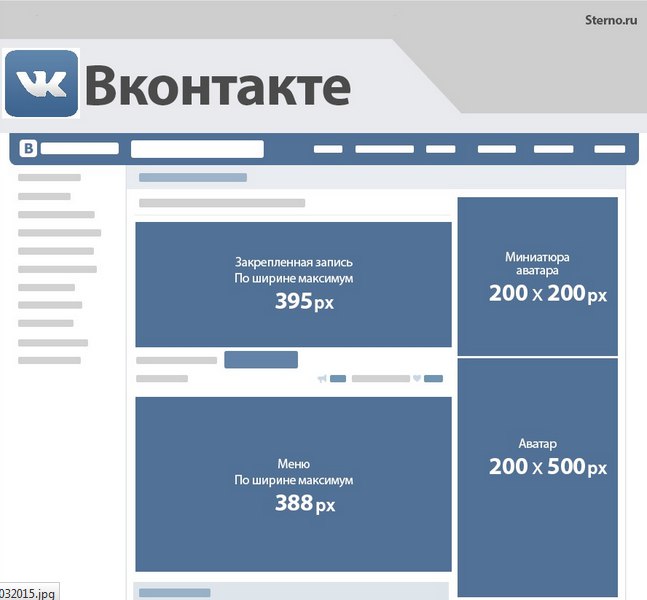 32 КБ
32 КБ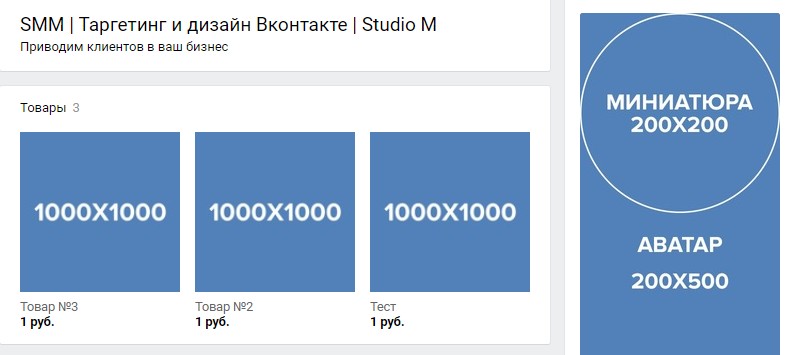 41 КБ
41 КБ 08 КБ
08 КБ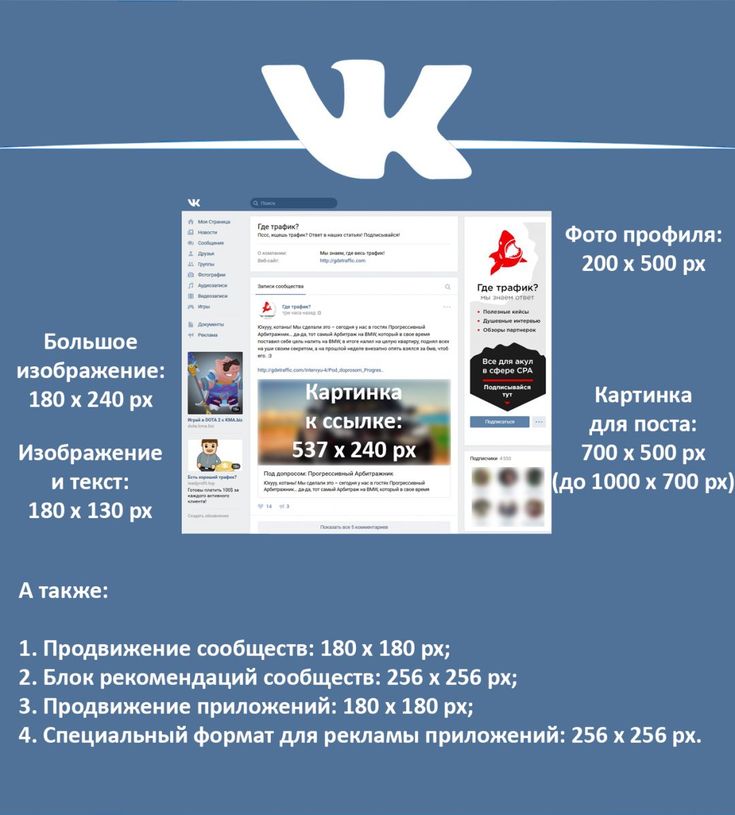 42 КБ
42 КБ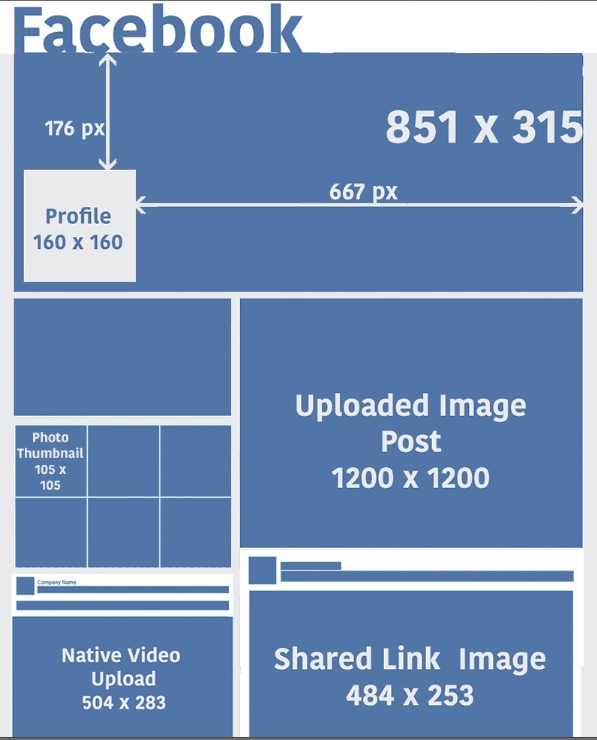 63 КБ
63 КБ Загружая эти обои, вы соглашаетесь с нашими Условиями использования и Политикой конфиденциальности. Это изображение предназначено только для личного использования в качестве обоев рабочего стола. Если вы являетесь автором и обнаружите, что это изображение используется без вашего разрешения, сообщите о нарушении DMCA, пожалуйста, свяжитесь с нами
Загружая эти обои, вы соглашаетесь с нашими Условиями использования и Политикой конфиденциальности. Это изображение предназначено только для личного использования в качестве обоев рабочего стола. Если вы являетесь автором и обнаружите, что это изображение используется без вашего разрешения, сообщите о нарушении DMCA, пожалуйста, свяжитесь с нами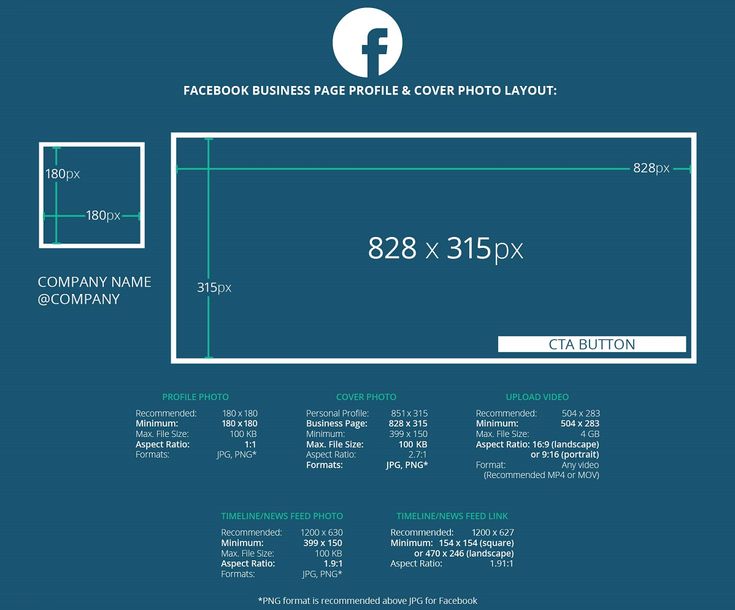 6″:
6″: